2023'te Yapay Zeka Sanatı Oluşturmak İçin Midjourney Nasıl Kullanılır (Ayrıntılı Eğitim)
Yayınlanan: 2023-06-05Yapay zeka (AI) dünyayı kasıp kavurdu. Piyasaya çıkan sayısız metinden görüntü oluşturucu ile denenecek çok sayıda seçenek var. Ancak, AI sanat üreteçlerini kullanarak en gerçekçi görüntüleri oluşturmak istiyorsanız, MidJourney en iyiler arasındadır. Bu gönderide, başlamak için atmanız gereken adımların yanı sıra bundan en iyi şekilde yararlanmanızı sağlayacak bazı ipuçları ve püf noktalarında size yol göstereceğiz. Başlayalım.
- 1 MidJourney nedir?
- 2 MidJourney'e Başlarken
- 2.1 1. Adım: Discord'u Kurma
- 2.2 2. Adım: Midjourney Aboneliğine Kaydolma
- 3 MidJourney Araçlarını ve Özelliklerini Anlamak
- 4 Midjourney ile Yapay Zeka Sanatı Oluşturma
- Midjourney'i Kullanmak İçin 5 İpucu
- 5.1 Kısa Olun
- 5.2 Stilleri ve Ortamları Kullanın
- 5.3 Kavramları Birleştirme
- 5.4 Daha Dinamik Çıktı için Aydınlatmayı Kullanın
- İstemli Midjourney Yapay Zeka Sanatına 6 Örnek
- 6.1 Resimlerinizi Kullanmak
- 6.2 Karıştırma Efektlerini Kullanma
- MidJourney Üzerine 7 Son Düşünce
MidJourney nedir?

Midjourney, metin istemlerine dayalı olarak görüntüler oluşturan üretken yapay zekanın mükemmel bir örneğidir. Dall-E ve Stable Diffusion ile birlikte yapay zeka sanatı yaratmak için en popüler araçlardan biri haline geldi. Midjourney, rakiplerinin aksine kendi kendini finanse eder ve kapalı kaynaklıdır, bu nedenle kaputun altında tam olarak ne olduğunu bilmek bulanıktır. Büyük dil ve yayılma modelleri gibi makine öğrenimi teknolojilerine büyük ölçüde dayandığını biliyoruz. Sonuçlar bazen şaşırtıcı, her zaman etkileyicidir ve çok gerçekçi niteliklere sahip olabilir.
Diğer AI sanat üreteçlerinin aksine, ücretsiz deneme sürümü yoktur. O kadar popüler hale geldi ki, kullanmadan önce bir abonelik için kaydolmak gerekiyor. Bununla birlikte, en düşük katmanlı planları aylık 10 ABD Doları ile makul. Deneyimlerimize göre, sağladığı ayrıntı düzeyi, gerçekçilik ve yaratıcılık göz önüne alındığında buna değer. Başlamak da nispeten kolaydır. Birkaç dakika içinde, yalnızca basit bir metin isteminden, bir kamyonun yatağında hayatının en güzel anlarını geçiren bir köpeğin son derece ayrıntılı, gerçekçi bir dizi fotoğrafını oluşturabildik.

MidJourney'e Başlarken
Youtube Kanalımıza Abone Olun
Daha önce de belirtildiği gibi, Midjourney artık ücretsiz bir deneme sunmuyor. Bundan en iyi şekilde yararlanmak için AI sanatı oluşturmak üzere abone olmanız gerekir. Discord hesabınızı kurma adımlarında size yol göstereceğiz ve Midjourney'e nasıl abone olacağınızı göstereceğiz.
1. Adım: Discord'u Ayarlama
Midjourney ile harika yapay zeka sanatı yaratmadan önce kaydolmanız veya Discord hesabınızda oturum açmanız gerekir. Zaten bir tane varsa, bir sonraki adıma geçebilirsiniz. Midjourney açılış sayfasına giderek başlayın.
Betaya Katıl'ı tıklayın.
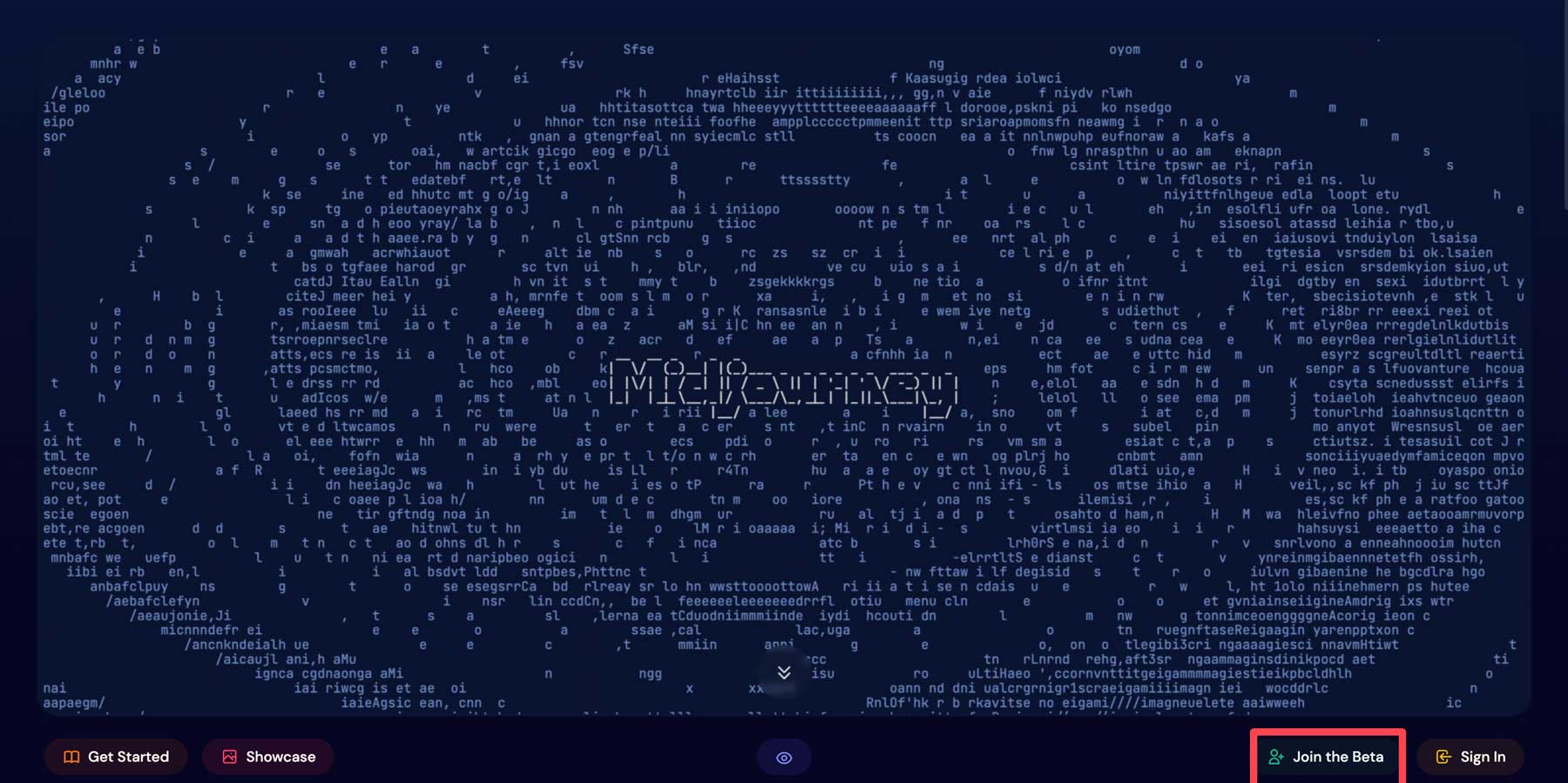
Bu sizi bir Discord hesabı oluşturabileceğiniz yeni bir ekrana götürecektir. Gerekli alanları doldurduktan sonra devam düğmesine tıklayın. Alternatif olarak, zaten Discord'unuz varsa Zaten bir hesabınız var'ı tıklayın.
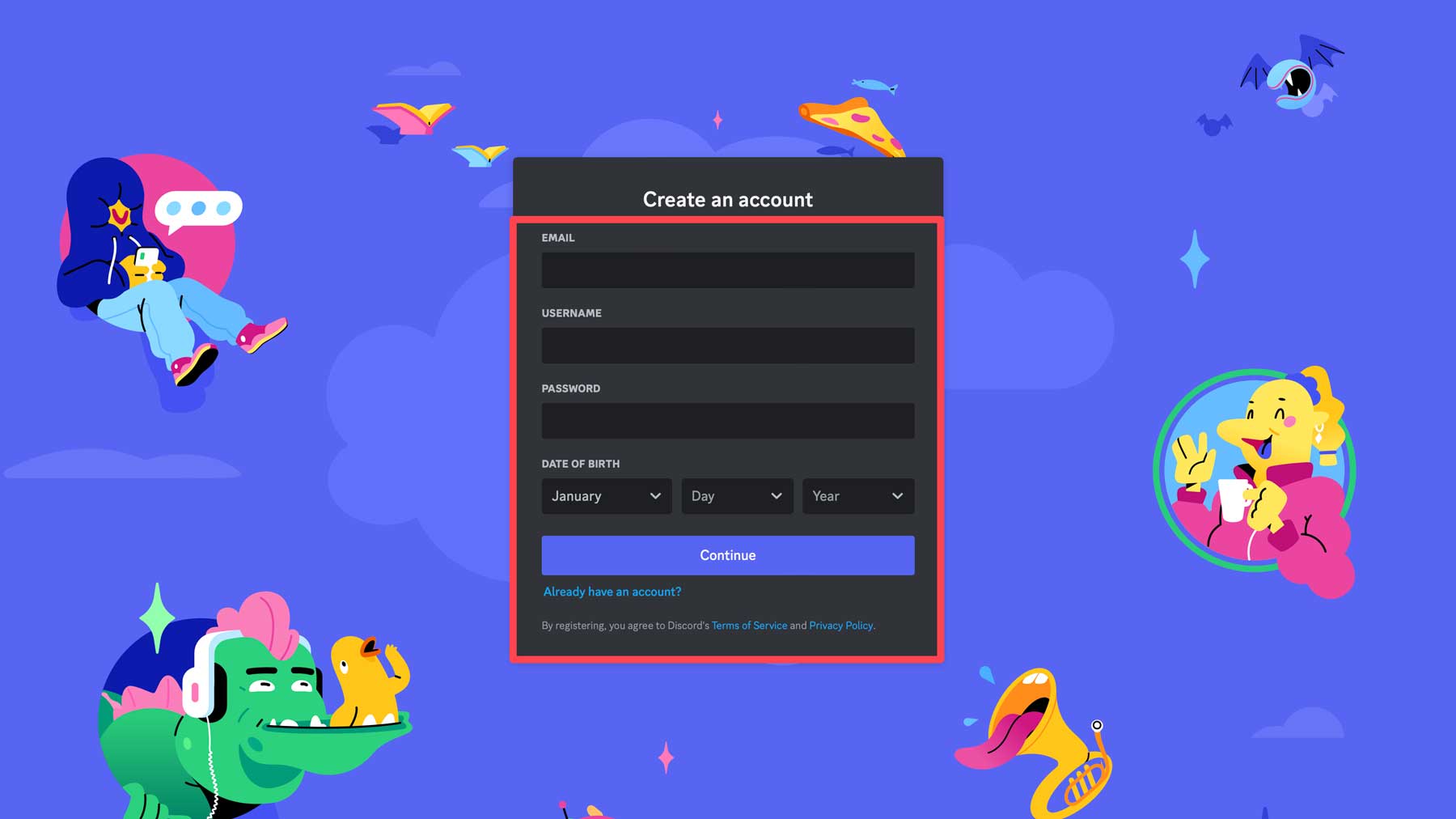
Ardından, Discord araç çubuğunun sol üst tarafındaki + düğmesini tıklayın. Bu, Midjourney sunucusunu Discord hesabınıza eklemenizi sağlar.
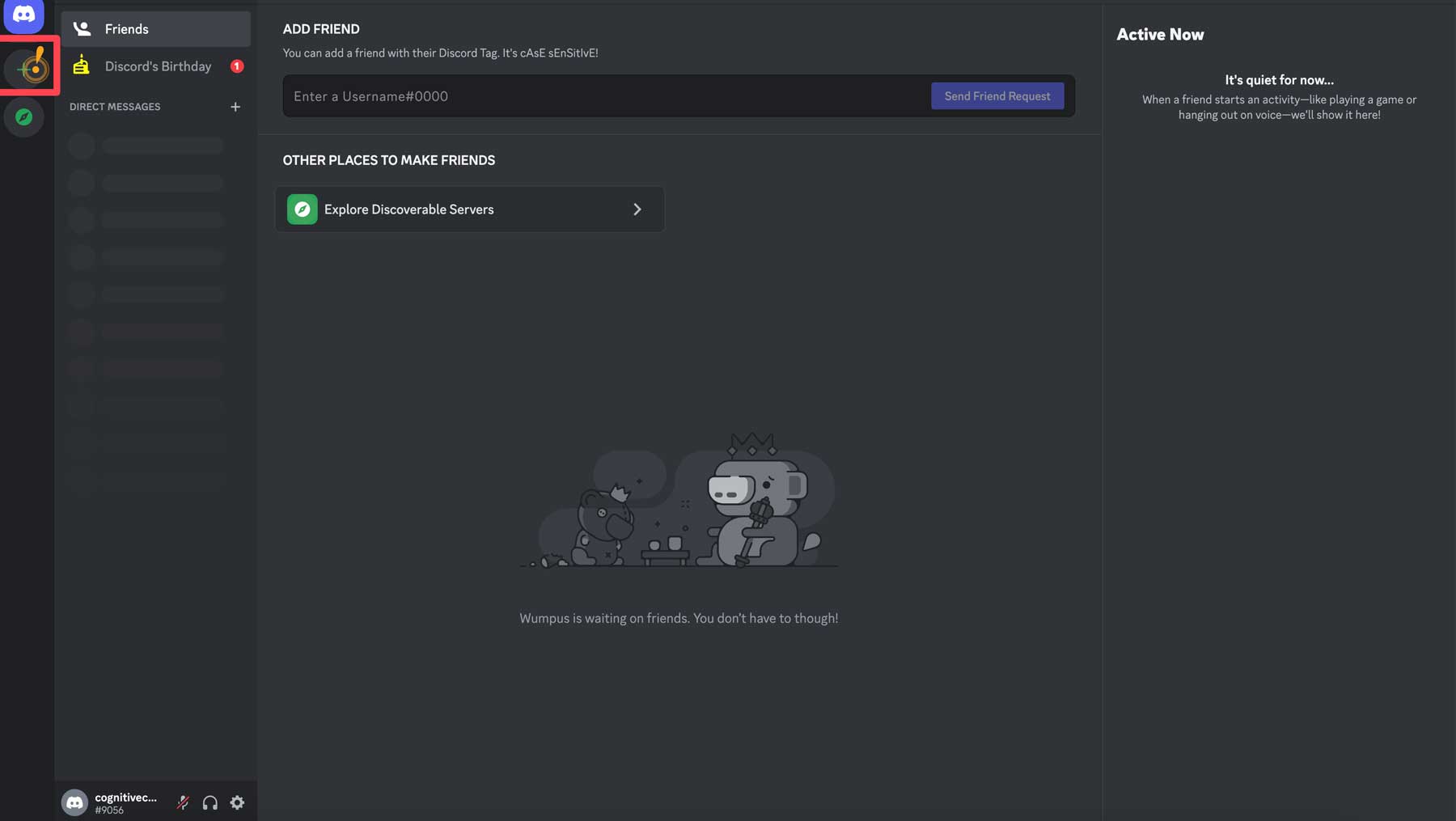
Birkaç seçenek içeren bir açılır pencere görünecektir. Bu eğitim için bir sunucuya katıl'ı tıklayın.
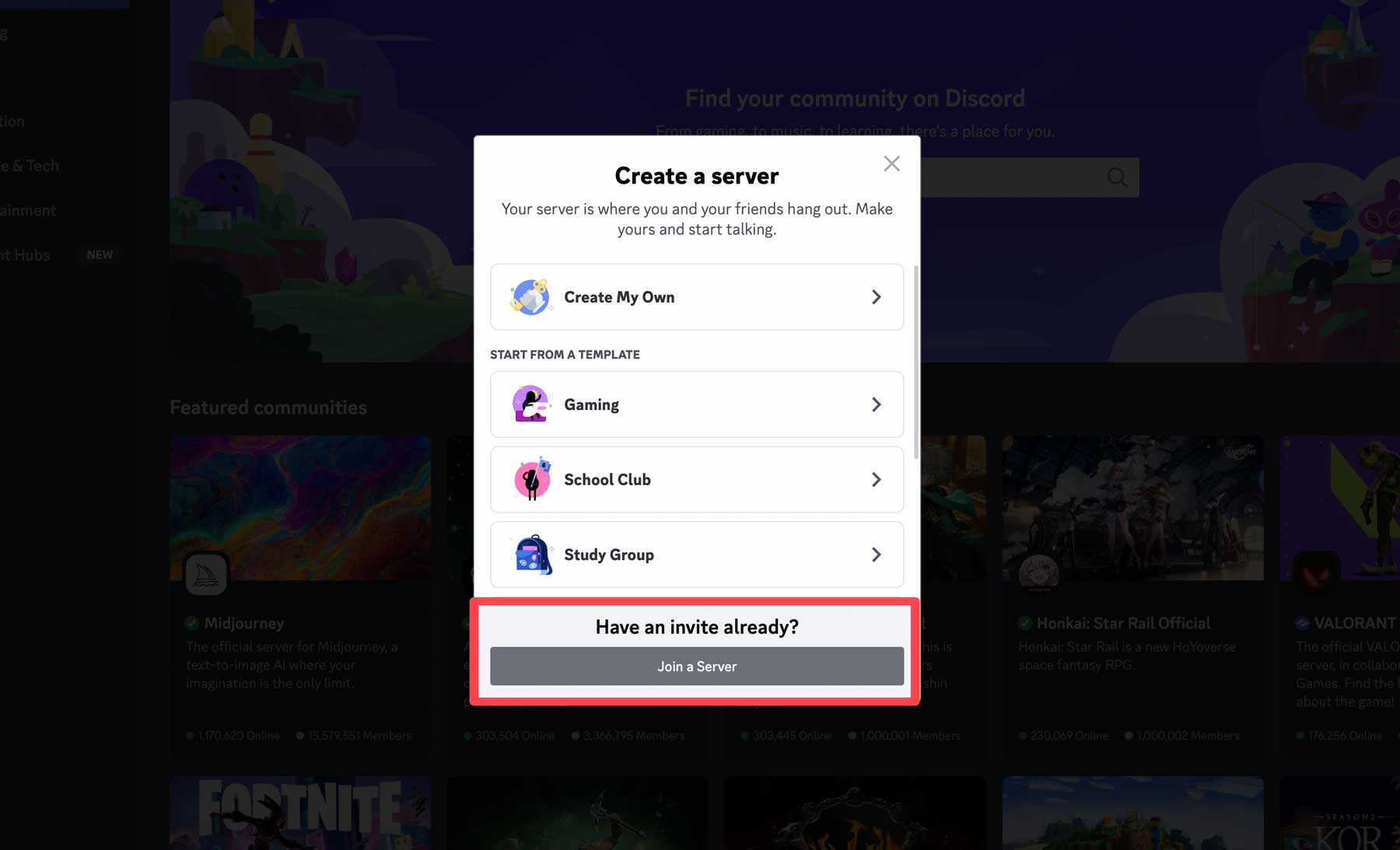
Ardından, davetiyem yok'u tıklayın. Bu, katılmak istediğiniz sunuculara göz atmanızı sağlar.
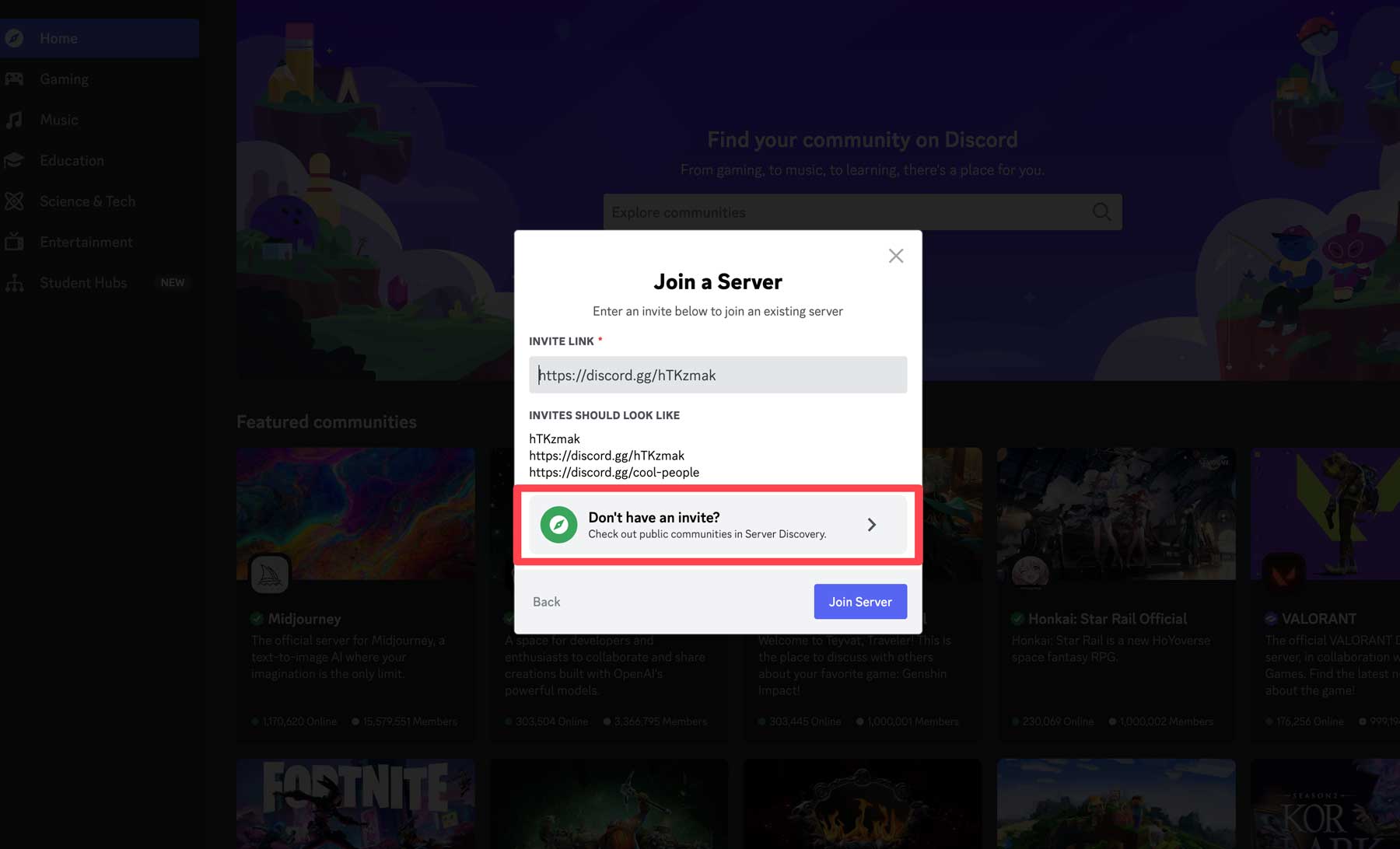
Öne çıkan topluluklar altında Midjourney'i bulun ve üzerine tıklayın.
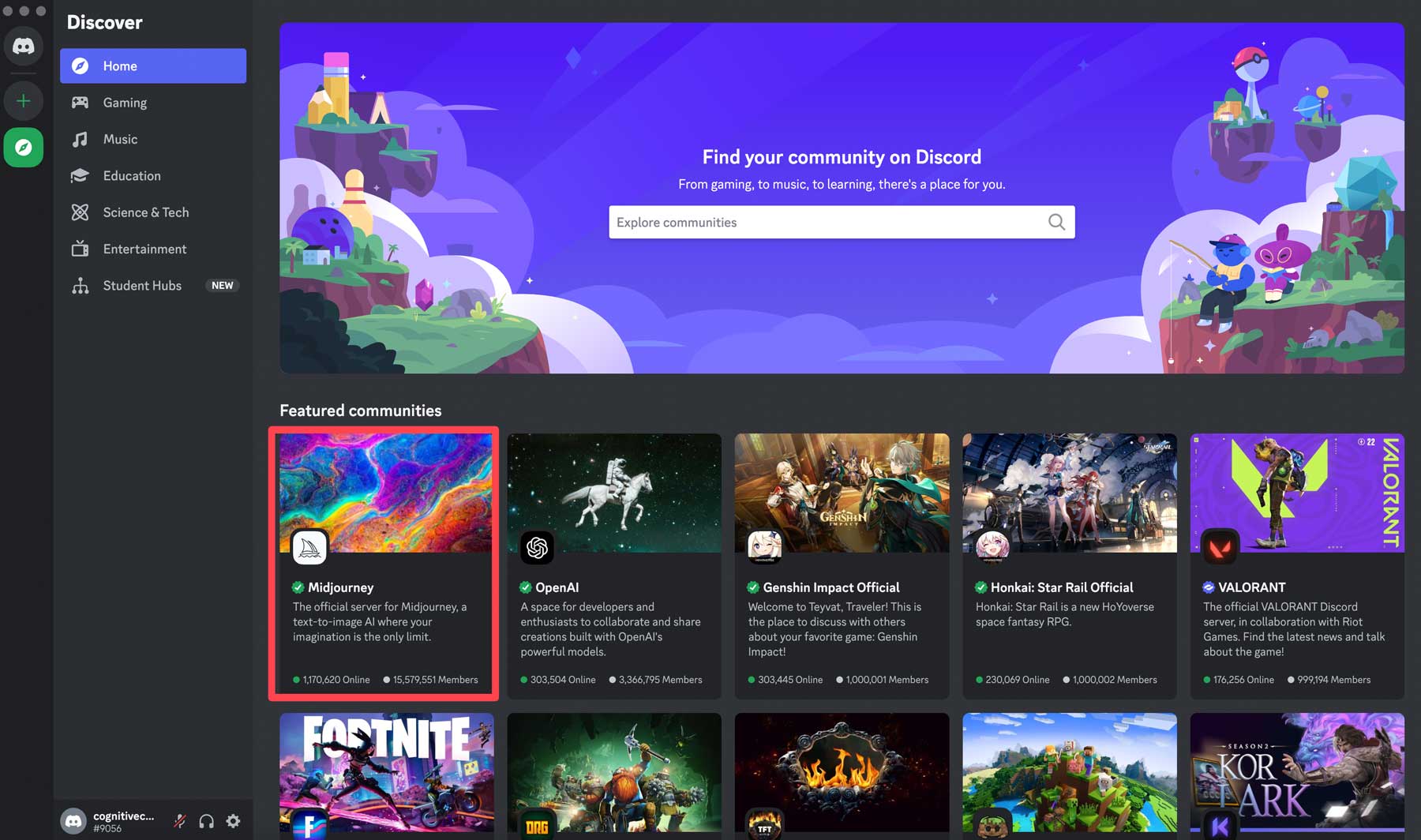
Oturum açtıktan sonra, Midjourney Discord sunucusuna yönlendirileceksiniz. Ücretsiz bir üye olarak, resim oluşturma seçeneğiniz olmayacak, ancak tüm yaygaranın ne hakkında olduğunu görmek için arayüzü kurcalayabilirsiniz. Midjourney'in nasıl çalıştığı hakkında bir fikir edinmek için yeni başlayanlar-4 gibi farklı odaları ziyaret ederek diğer kullanıcıların çizimlerine göz atabilirsiniz.
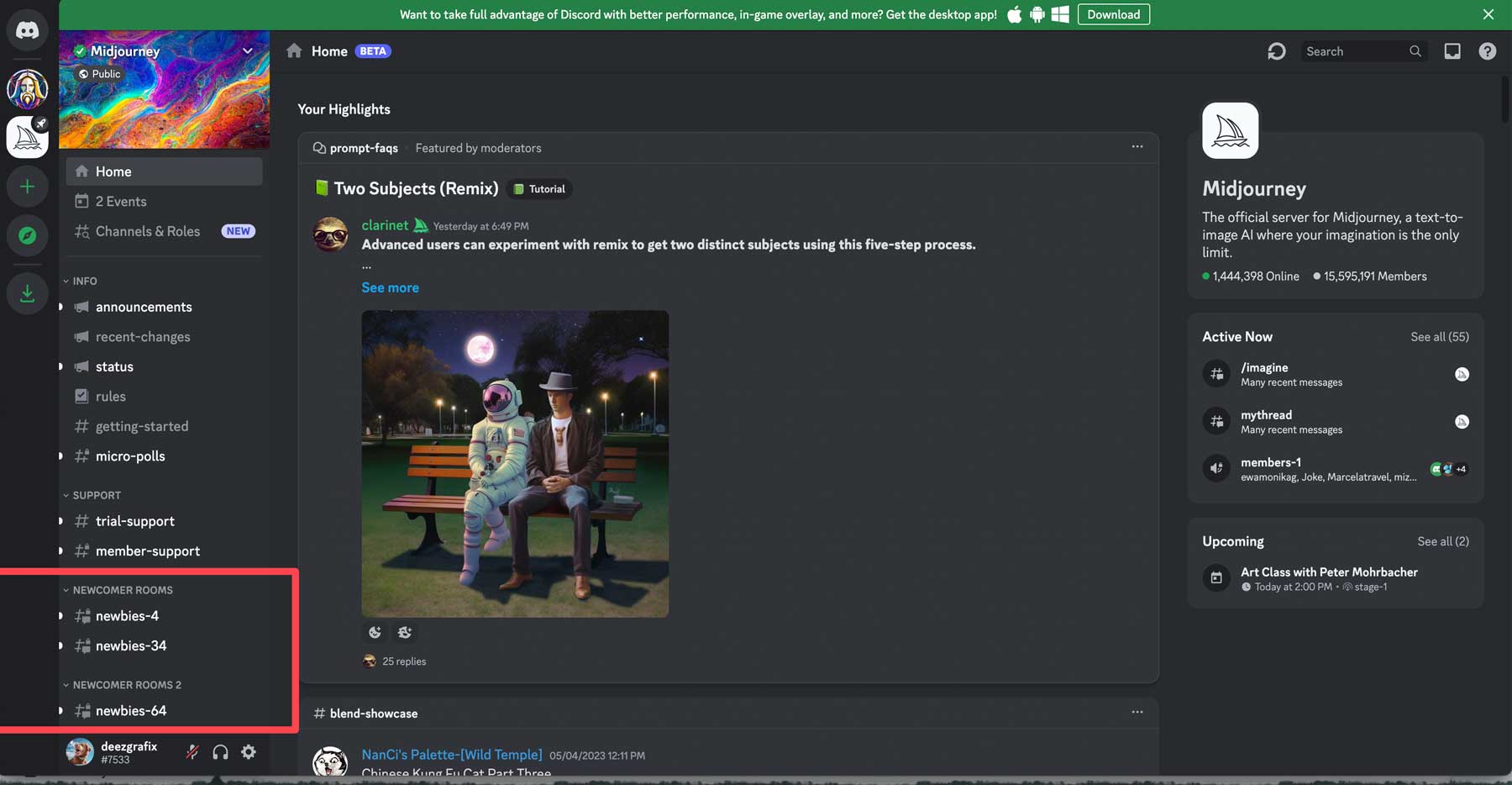
2. Adım: Midjourney Aboneliği için Kaydolma
Sanat eseri oluşturmak için bir Midjourney aboneliğine kaydolmanız gerekir. Bunu yapmanın en kolay yolunu size anlatacağız. Ekranın alt kısmına yakın bir yerde bir metin istemi keşfedeceksiniz. İçine tıklayın ve /abone ol yazmaya başlayın. Bu, Midjourney'nin ücretli planlarından birine kaydolmanıza izin veren abonelik istemini getirecektir. Midjourney'e abone ol'u tıklayın, ardından klavyenizde enter'ı tıklayın.
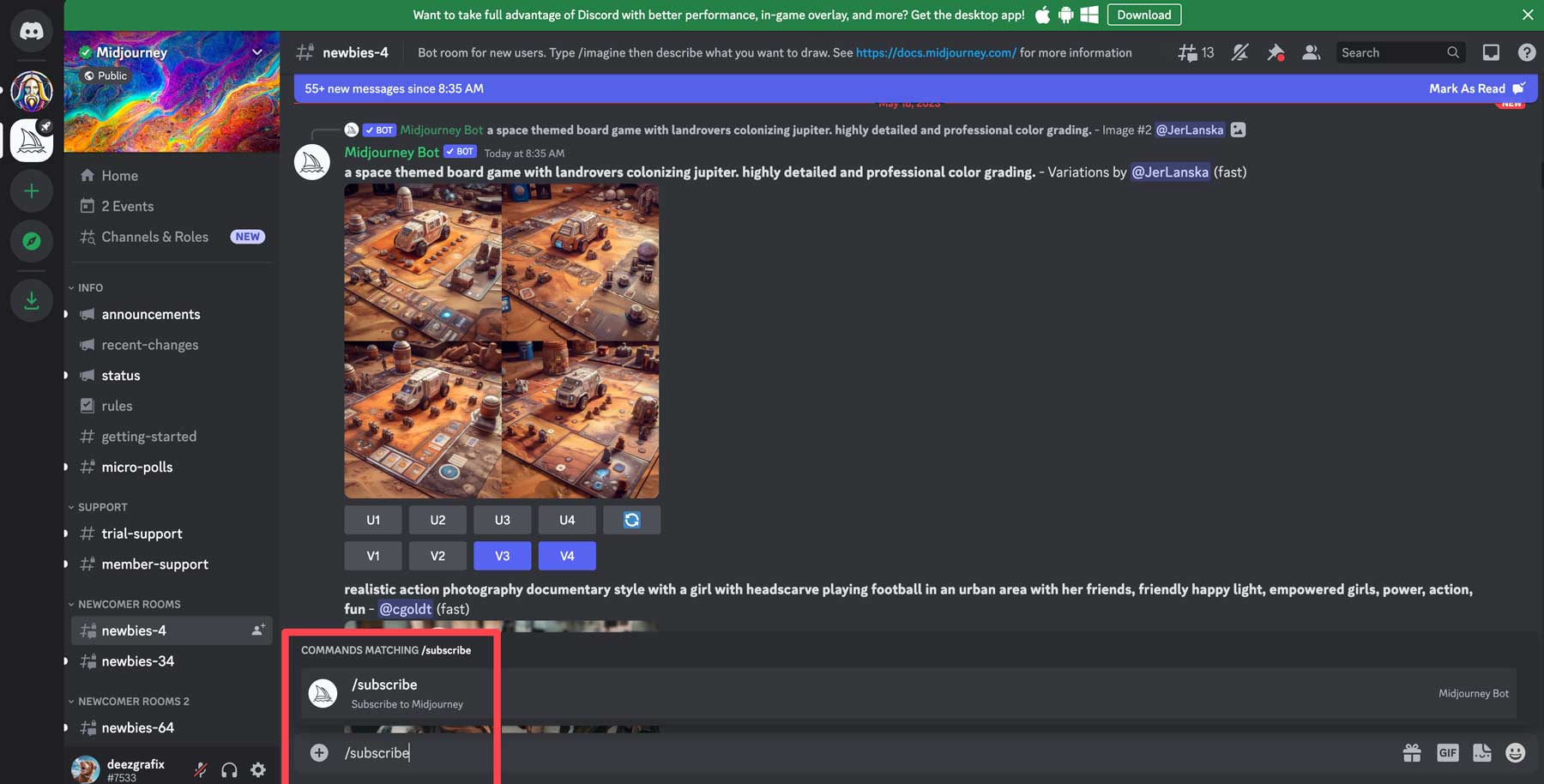
Bot, ihtiyaçlarınızı karşılayan bir plan katmanı seçmeniz için sizi abonelik sayfasına yönlendirecektir. Üç seviye vardır: Aylık 10$'a mal olan Temel , ayda 200 nesille birlikte gelir ve size görüntü oluşturmanız için özel bir sohbet odası sağlar. Bir sonraki plan olan Standart , size 15 saatlik görüntü oluşturma, sınırsız rahat (yavaş) oluşturma ve aylık 30 ABD Doları karşılığında özel bir sohbet odası sunar. Son olarak, aylık 60 ABD dolarına mal olan ve 30 saatlik hızlı görüntü oluşturma, ücretsiz bir sohbet odası ve ayda 60 ABD dolarına sınırsız rahat görüntü oluşturma sağlayan Pro planı var.
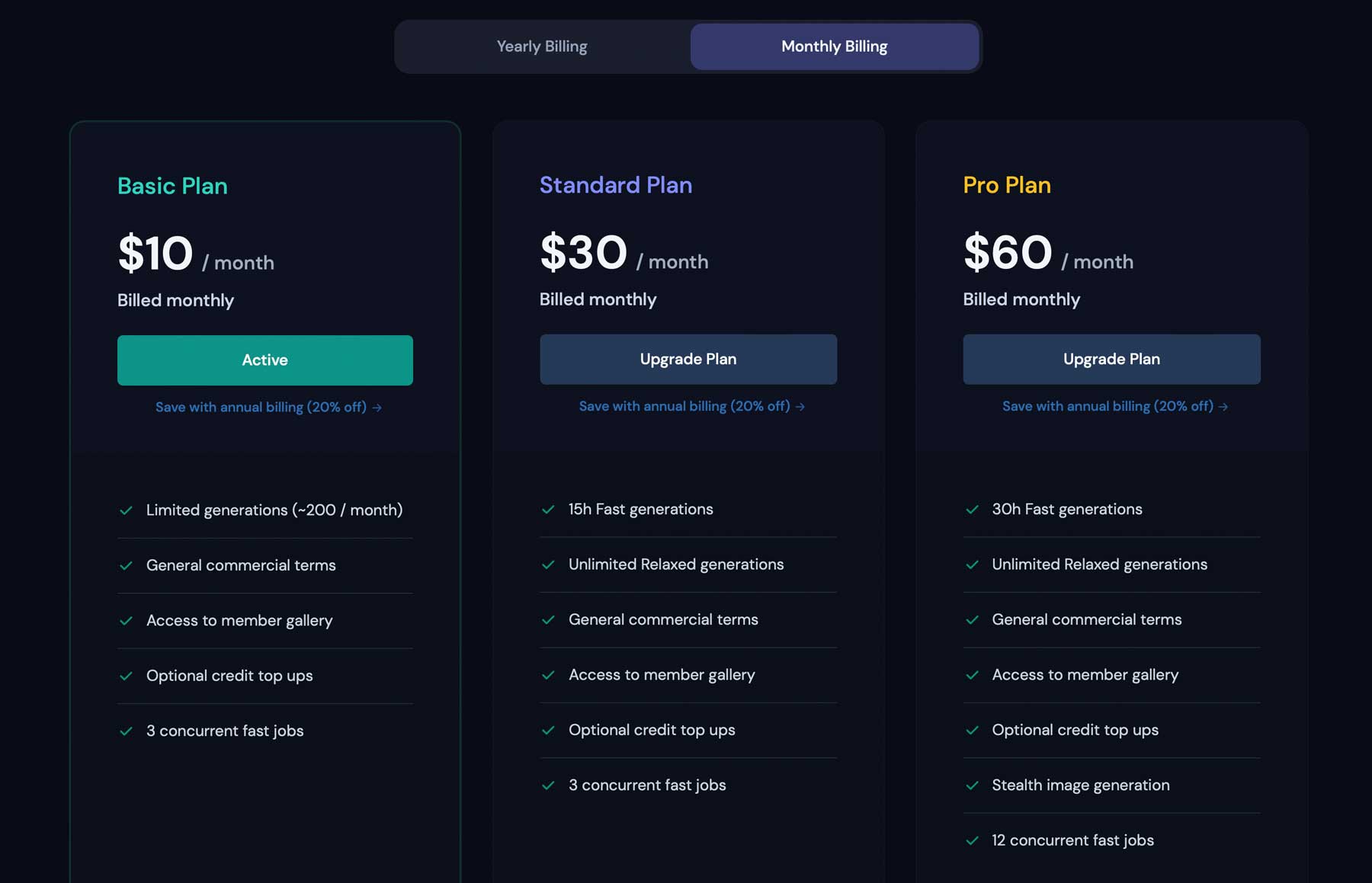
Başlıyorsanız, temel plan en iyi seçeneğinizdir. Platformu keşfetmenize, görüntüler oluşturmanıza ve arayüze ve metin yönlendirmenin nasıl çalıştığına aşina olmanıza olanak tanır. Gördüğünüzü beğendiyseniz, sizi kolayca yükseltebileceğiniz hesabınıza getirmek için /abone olma istemini girerek her zaman daha yüksek bir seviyeye yükseltebilirsiniz.
MidJourney Araçlarını ve Özelliklerini Anlamak
İlk başladığınızda, Midjourney telaşlı olabilir. İşlerin nasıl yürüdüğüne dair bir fikir edinmek için yeni gelen odalardan birine bakmak iyi bir fikir olsa da, ayak uydurmak zor olabilir. Herhangi bir zamanda binlerce insan acemi odalarında bulunuyor ve bu da oluşturduğunuz resimlerin görülmesini zorlaştırıyor. Midjourney ile özel mesajlaşmaya erişebileceğiniz, görüntülerinizi görüntülemeyi ve değiştirmeyi çok daha kolay hale getiren Discord uygulamasını indirip yüklemek en iyisidir. Uygulamayı indirmek için, ekranınızın üst kısmındaki kayan yeşil çubuğa tıklayın. Discord, işletim sisteminizi algılayacak ve otomatik olarak doğru uygulama sürümünü önerecektir.
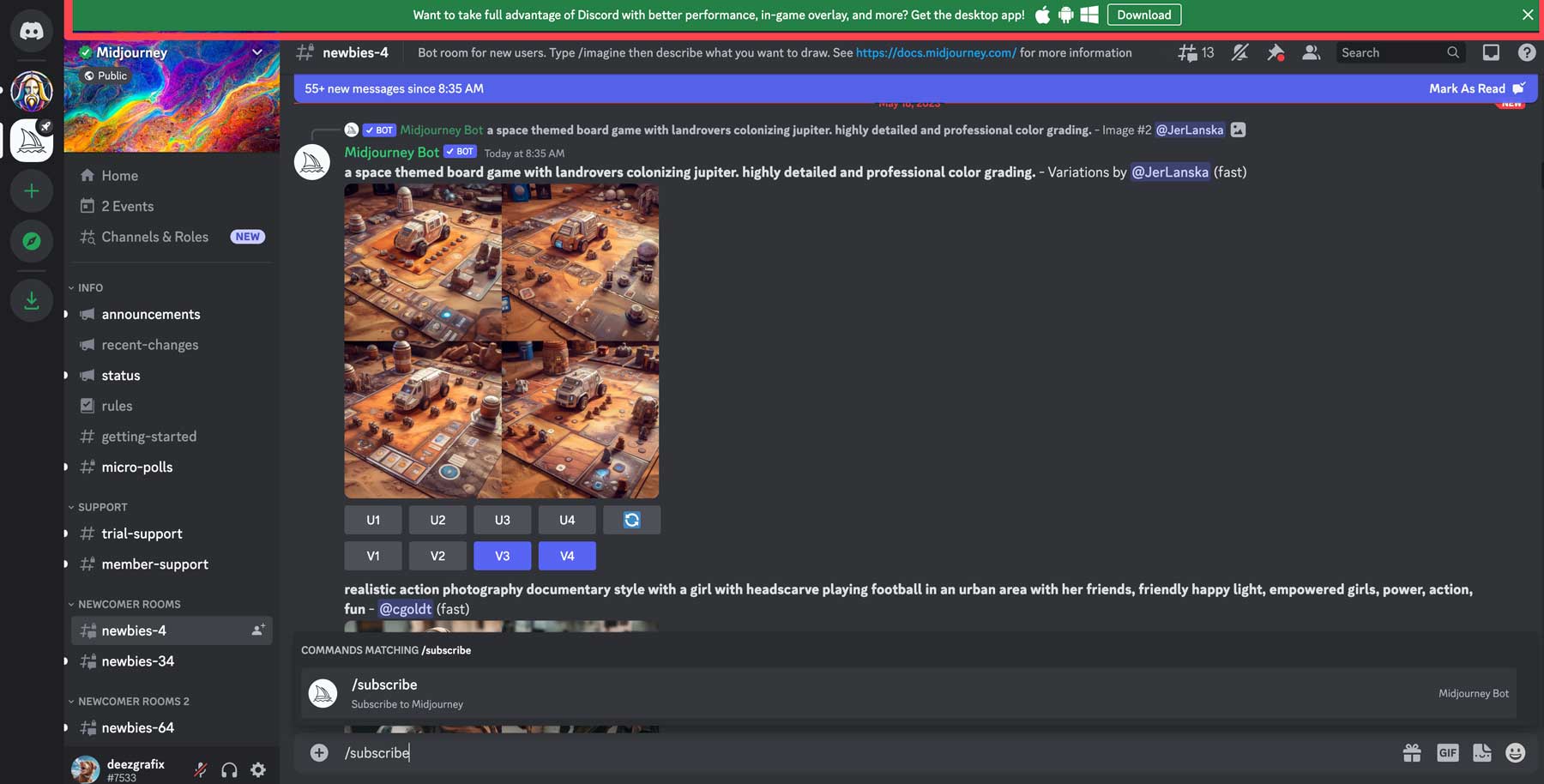
Kurulduktan sonra, özel sohbet odanıza erişmek için uygulamanın sol üst kısmındaki Discord simgesine tıklayabilirsiniz.
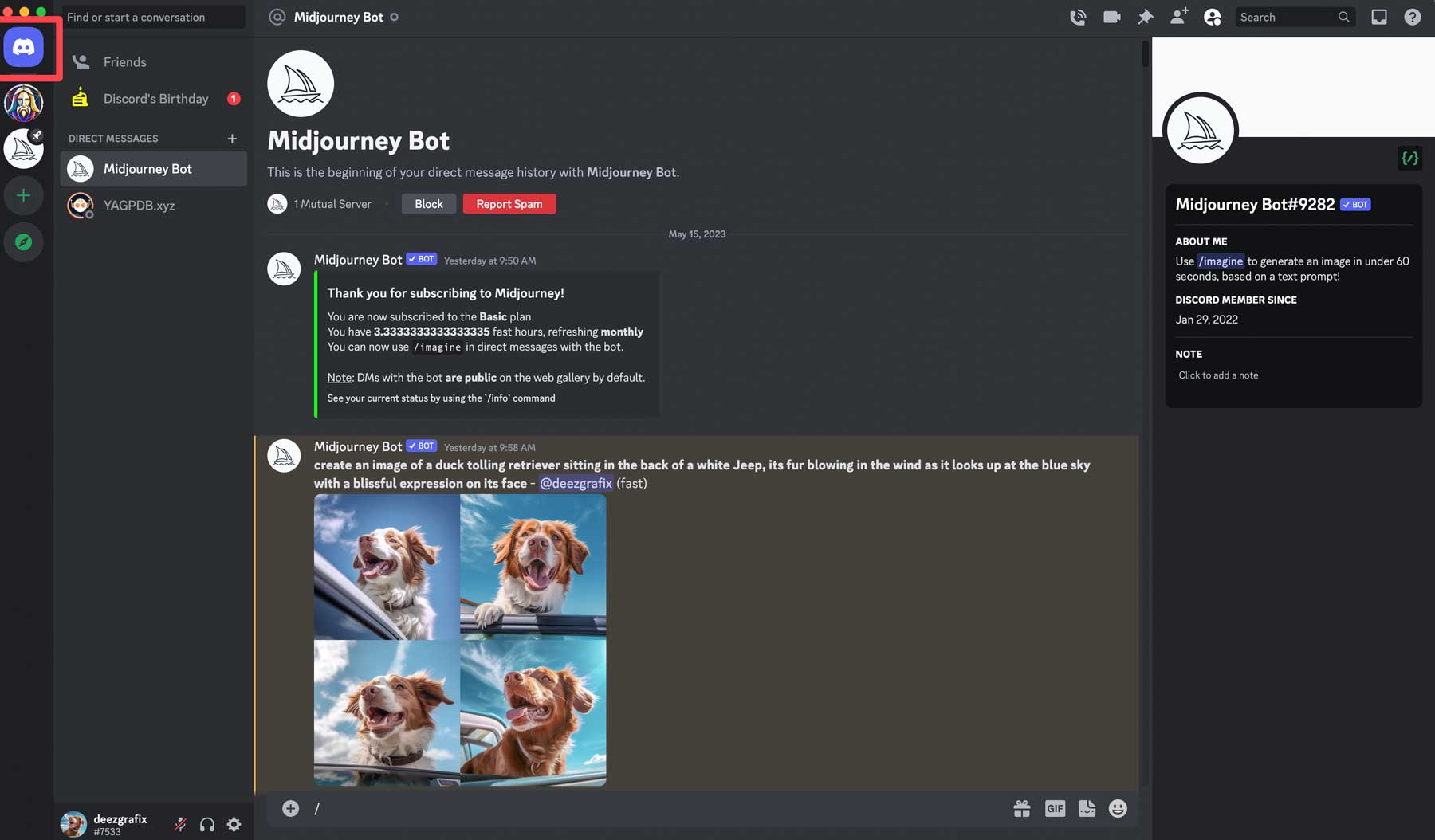
Özel mesajlaşmayı kullanmak, diğer kullanıcıların fotoğraflarına bakmadan dikkatinizi dağıtmadan görüntüler oluşturabileceğiniz ve bunları özel bir sohbette kolayca görebileceğiniz çok daha az telaşlı bir arayüz sağlar. Bununla birlikte, grup odalarına katılmak, ilham almak ve diğerlerinin muhteşem görüntüler oluşturmak için kullandıkları yönlendirmeleri izlemek için harika bir yoldur.
Midjourney ile Yapay Zeka Sanatı Oluşturma
Eşsiz AI sanatı yaratma arayışınıza başlamadan önce bilmeniz gereken birkaç temel komut vardır. Her şeyden önce, herhangi bir bilgi istemi / ile başlamalıdır. Örneğin, yeni bir görüntü oluşturmak istediğinizde, şu satırlar boyunca bir şeyler girersiniz: /bir kamyonun yatağındaki bir köpeğin hipergerçekçi bir görüntüsünü hayal edin . Bir dakikadan kısa bir süre içinde, ilk görüntü grubunuz görünecektir.
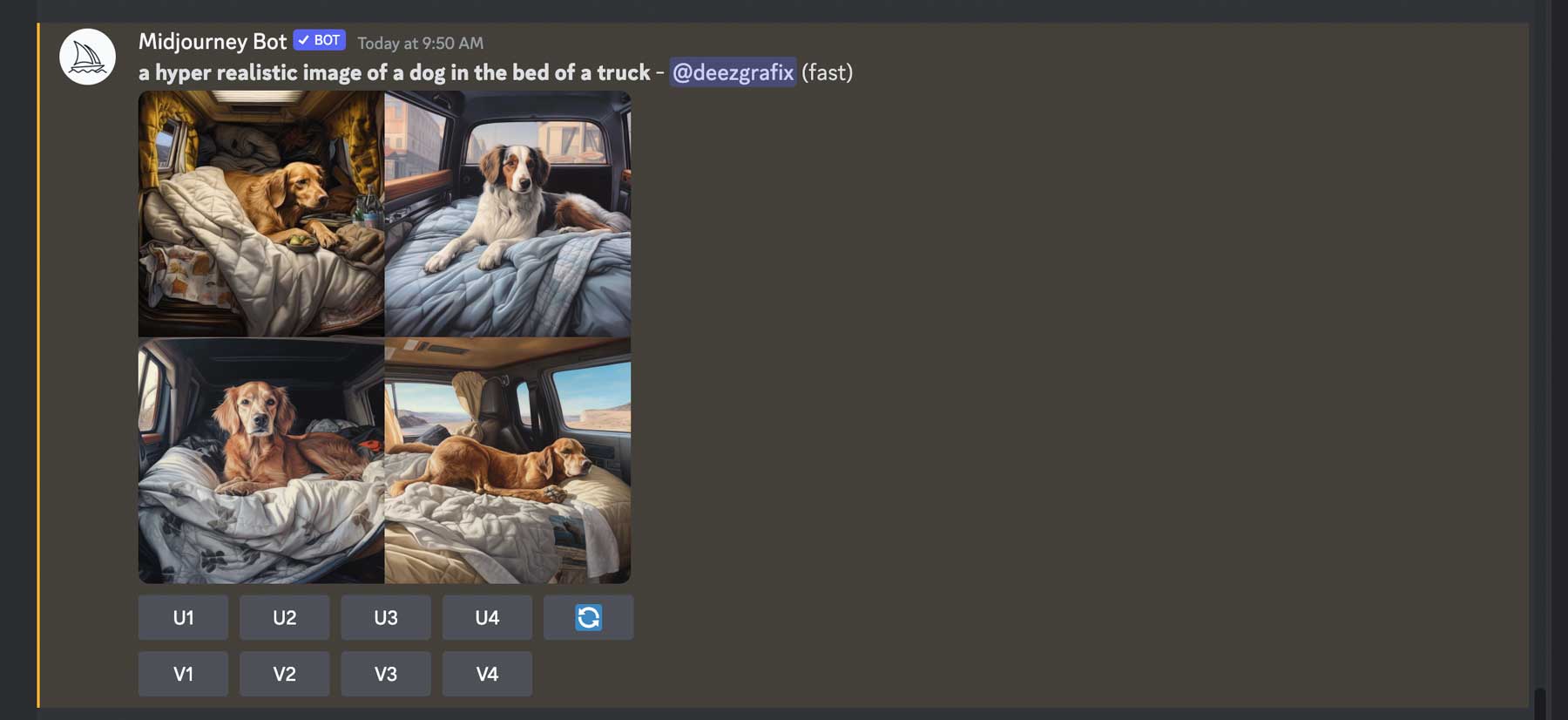
İlk görüntü grubunuz göründüğünde, altlarında bir dizi düğme göreceksiniz. Üst sıradaki düğmeler, oluşturulan bir veya daha fazla görüntünün ölçeğini yükseltmek içindir. Dizideki görüntüleri tanımlamak için kullanılan U1 – U4 olarak numaralandırılırlar. Örneğin, ikinci görüntüyü büyütmek istiyorsanız, üst sıradaki U2 düğmesine tıklayın.
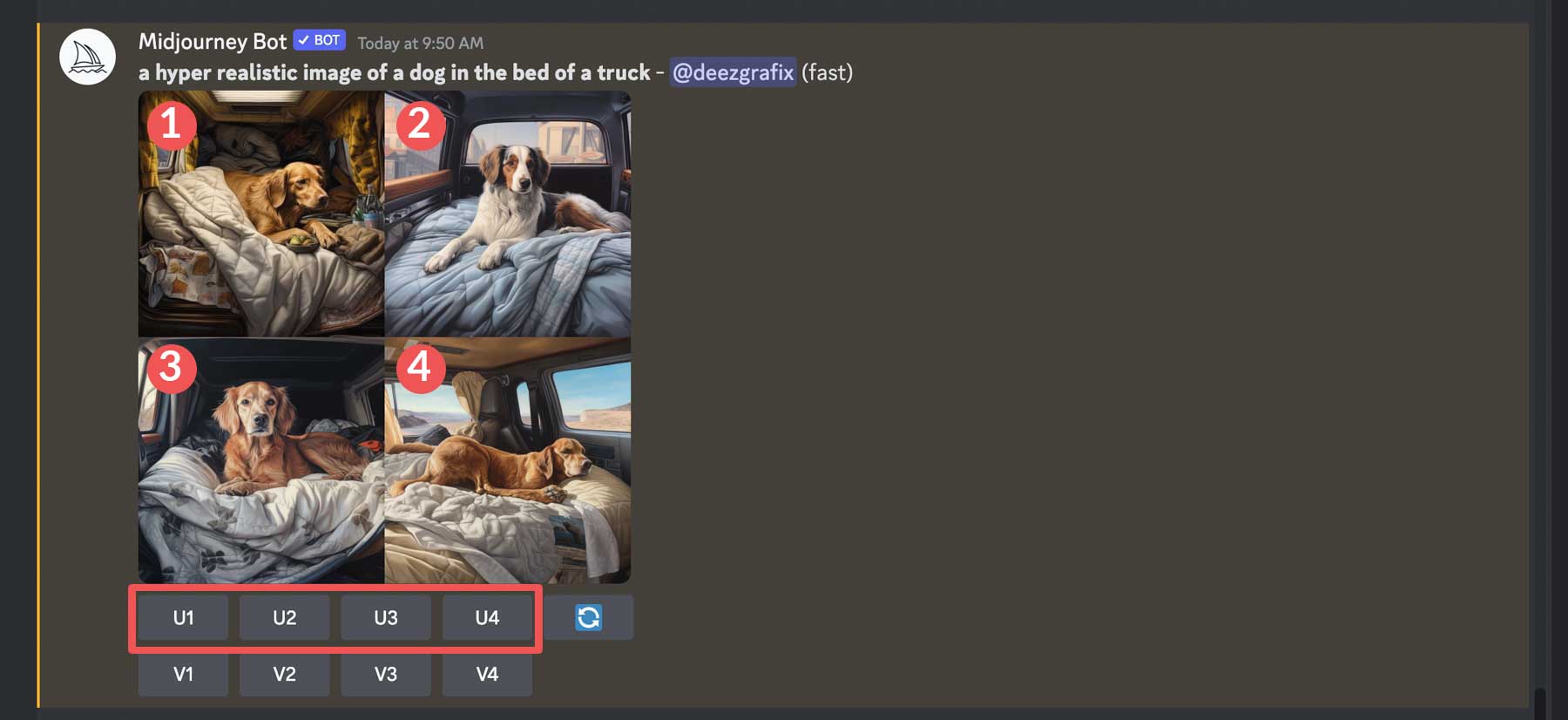
İlk satırın sağ tarafında yeniden oluşturma düğmesi bulunur. Midjourney'in sizin için yarattığı ilk görüntü setinden memnun değilseniz, bu mükemmel bir araçtır. Midjourney'den orijinal istemi temel alan başka bir konsept denemesini istemek için yeniden oluştur düğmesine tıklayın.
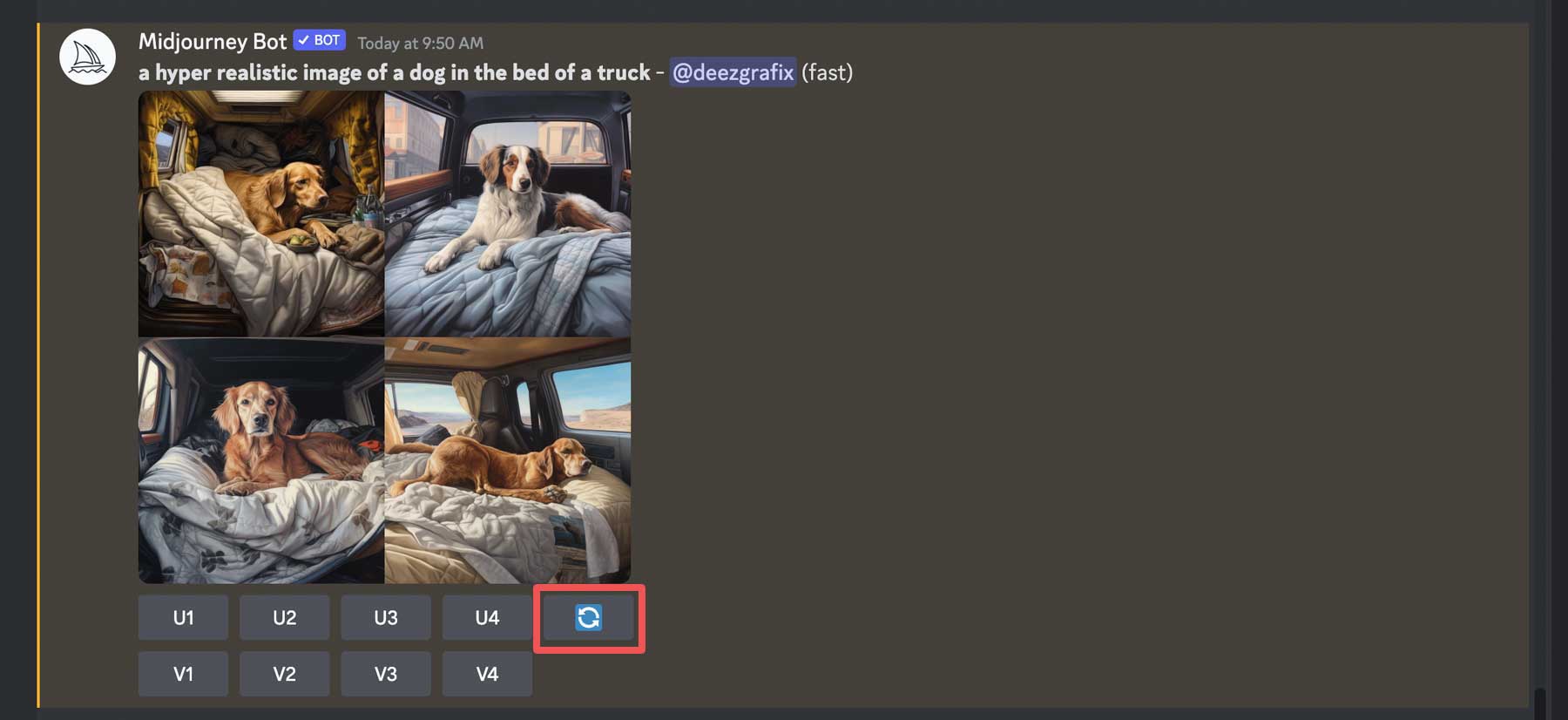

Son olarak, ikinci sıradaki düğmeler varyasyonlar için kullanılır. V1 – V4 şeklinde numaralandırarak varyasyon oluşturmak istediğiniz görsele karşılık gelen butonu seçebilirsiniz. Bir kez tıklandığında, Midjourney bu görüntüyü alacak ve varyasyonlarını oluşturacaktır.
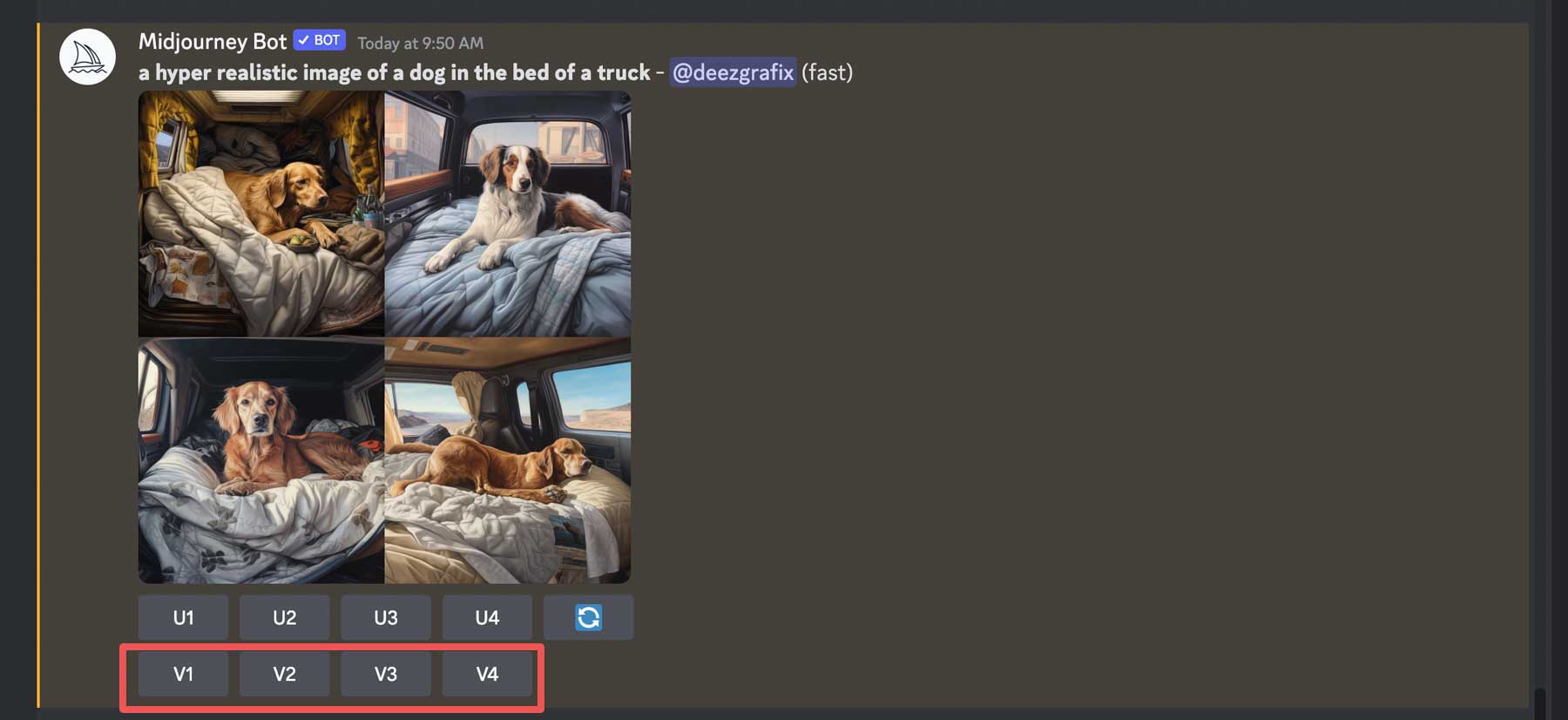
Imagine istemine ek olarak, bilinmesi gereken birkaç komut daha vardır. İşte Midjourney içindeki tüm temel komutların bir listesi.
Hayal Komutları
Imagine istemlerinizin çıktısını kontrol etmek istiyorsanız, /imagine arkasına ek parametreler girebilirsiniz. En boy oranı, stil düzeyi ve daha fazlası gibi şeyleri seçebilirsiniz. Örneğin, görüntü kalitesi 3 ve görüntü istemi ağırlığı .25 olan bir görüntü oluşturmak için bu istemi giriyoruz: /imagine Cats and Dogs –q3 –iw 0.25 . Midjourney'e bir kedi ve köpek görüntüsü oluşturması, buna 3 görüntü kalitesi vermesi ve görüntü ağırlığını .25 olarak ayarlaması talimatını verdik. Görüntü ağırlığı, Midjourney'in görüntünüzün metin istemiyle ne kadar yakından ilişkili olmasını istediğinizi bilmesini sağlar. Daha yüksek bir ağırlık, isteminizle yakından ilgili resimlerle sonuçlanacaktır. Buna karşılık, daha düşük bir değer, robota görüntüleri oluşturması için daha fazla özgürlük verir.
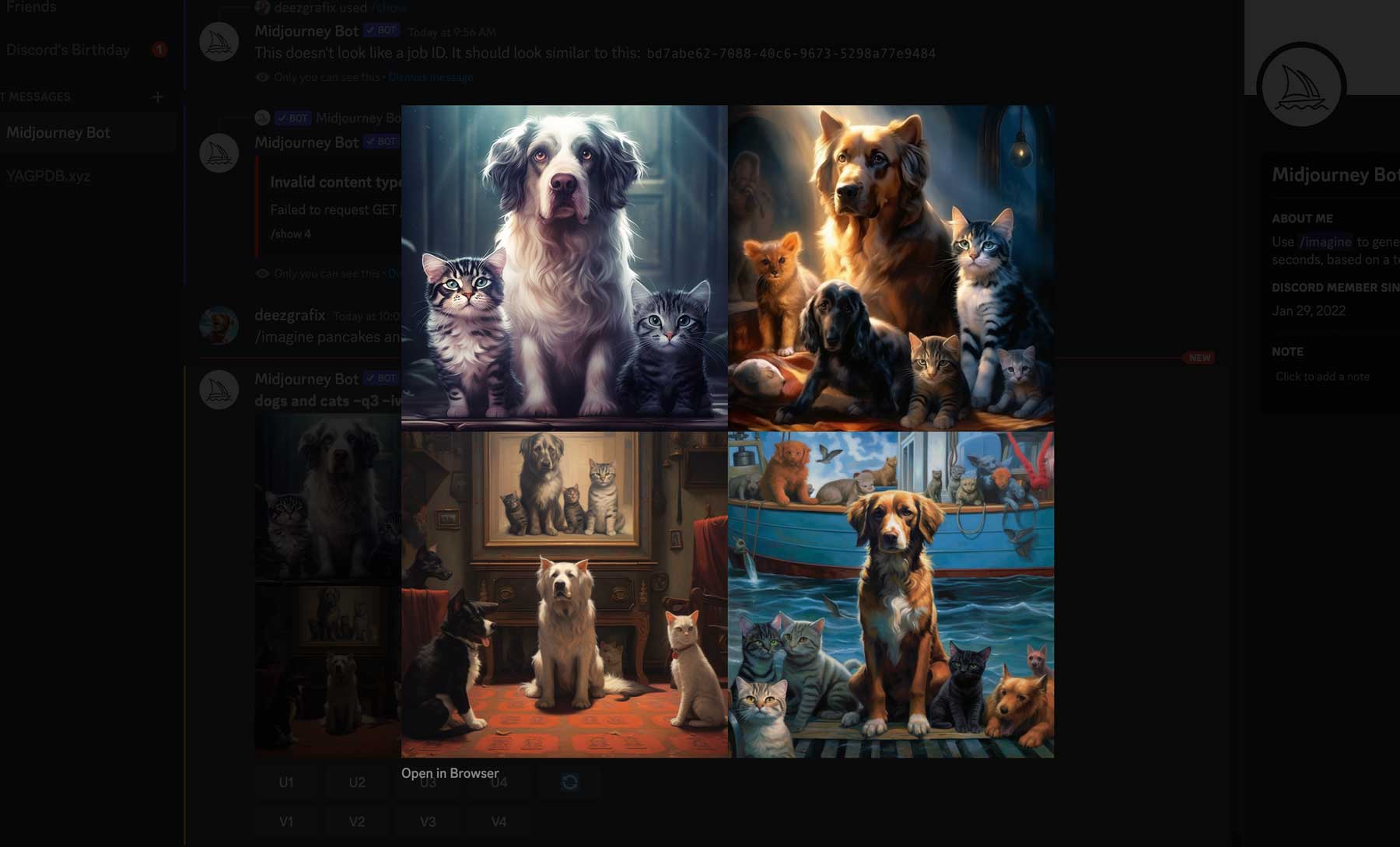
Resimlerinizin genişliğini ve yüksekliğini değiştirmek için kullanışlı olan en boy oranı komutu da vardır. Midjourney, varsayılan olarak 1024 x 1024 piksel çıktı çözünürlüğüne sahip kare görüntüler oluşturur. Kare olmayan bir görüntü oluşturmak istiyorsanız, bir en boy oranı belirtmeniz gerekir. Örneğin, bu istemi 16:9 en boy oranına sahip bir fotoğraf oluşturmak için kullandık: arka planda dağların olduğu güzel, hipergerçekçi bir manzara. Ön planda buz pateni yapan çocuklarla donmuş bir göl var –ar 16:9 :
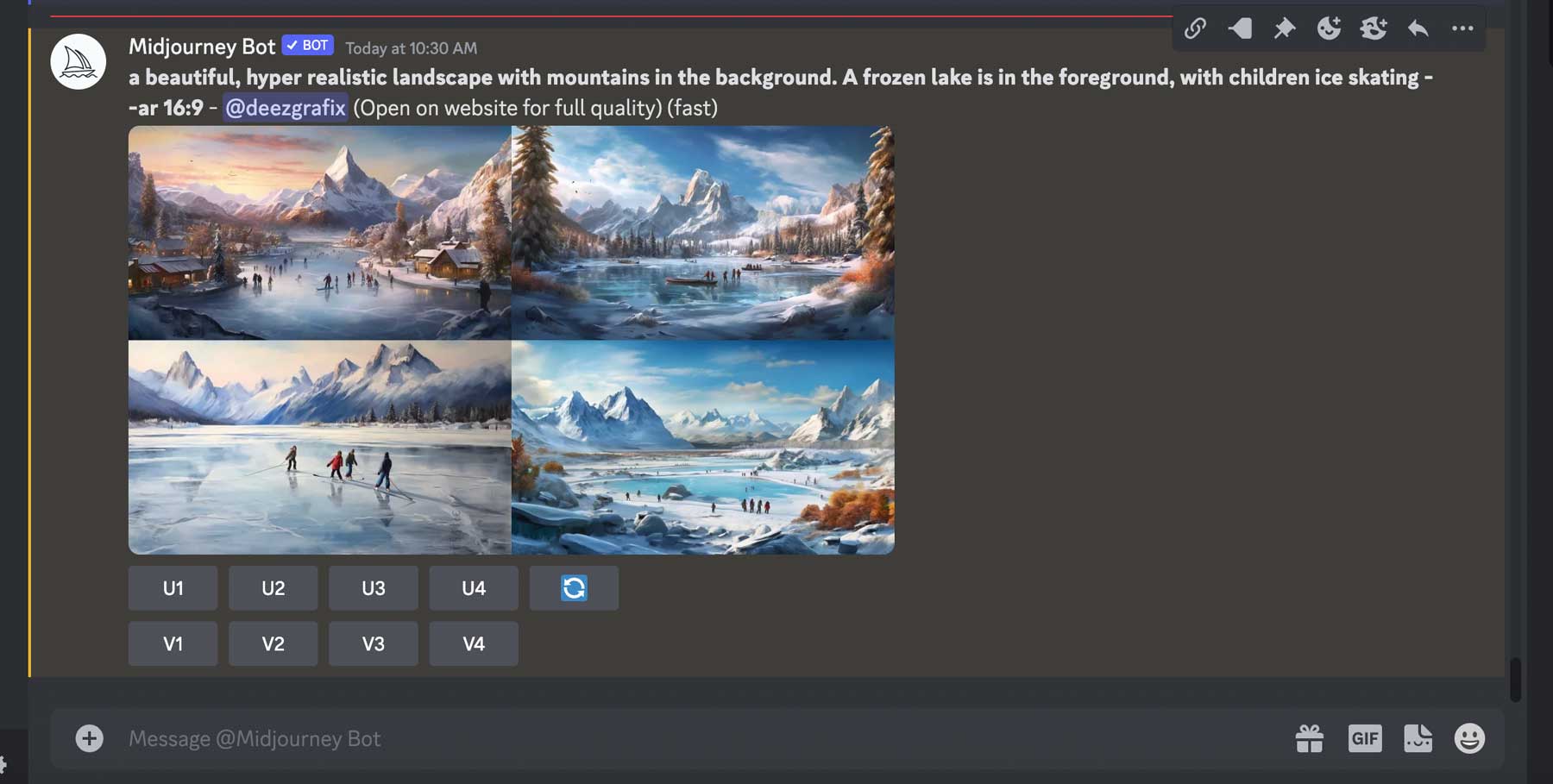
Sürüm 5'in yayınlanmasından bu yana bazı komutlar artık çalışmıyor. Örneğin, artık genişlik (–w) veya yükseklik (–h) parametrelerini kullanamazsınız. İşte /imagine ile kullanabileceğiniz tüm parametrelerin tam listesi.
Gelişmiş İstemler
Görüntü istemleriyle Midjourney'de kullanmak üzere görüntülerinizden birini yükleyebilirsiniz. İsteminizin metin bölümüyle ilişkili olarak görüntünün önemini ayarlamak için bunları görüntü ağırlığıyla (–iw) birleştirebilirsiniz. İstemlerinizi, parametrelerinizi, model sürümlerini veya en boy oranlarını değiştirmenize olanak tanıyan Remix'i de kullanabilirsiniz. Aydınlatmayı değiştirmek, bir odak noktası geliştirmek veya harika kompozisyonlar oluşturmak için yeniden karıştırmayı kullanabilirsiniz. Remix modunu etkinleştirmek için /prefer remix yazın. Örneğin, çocukların buz pateni yaptığı donmuş bir gölün büyütülmüş bir görüntüsünü alıp kayan penguenlerle değiştireceğiz.
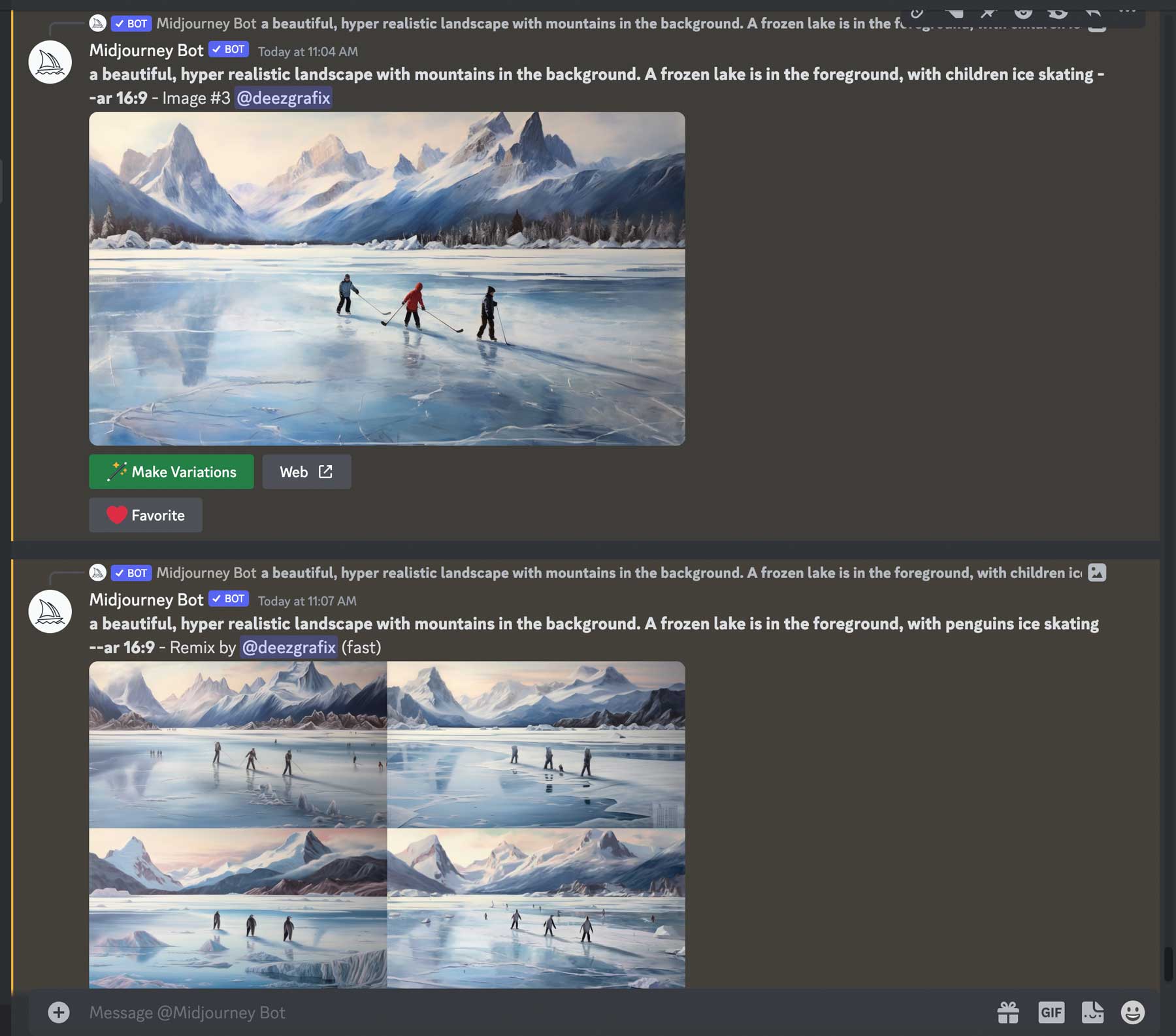
Görüntü oluşturma sırasında isteminizde çift kolon (::) kullanarak birden fazla kavram tanımlamanıza olanak tanıyan çoklu istemler de vardır. Örneğin, /imagine cat tails yazmak , /imagine cat::tails yazmaktan çok farklı bir sonuca sahip olacaktır:
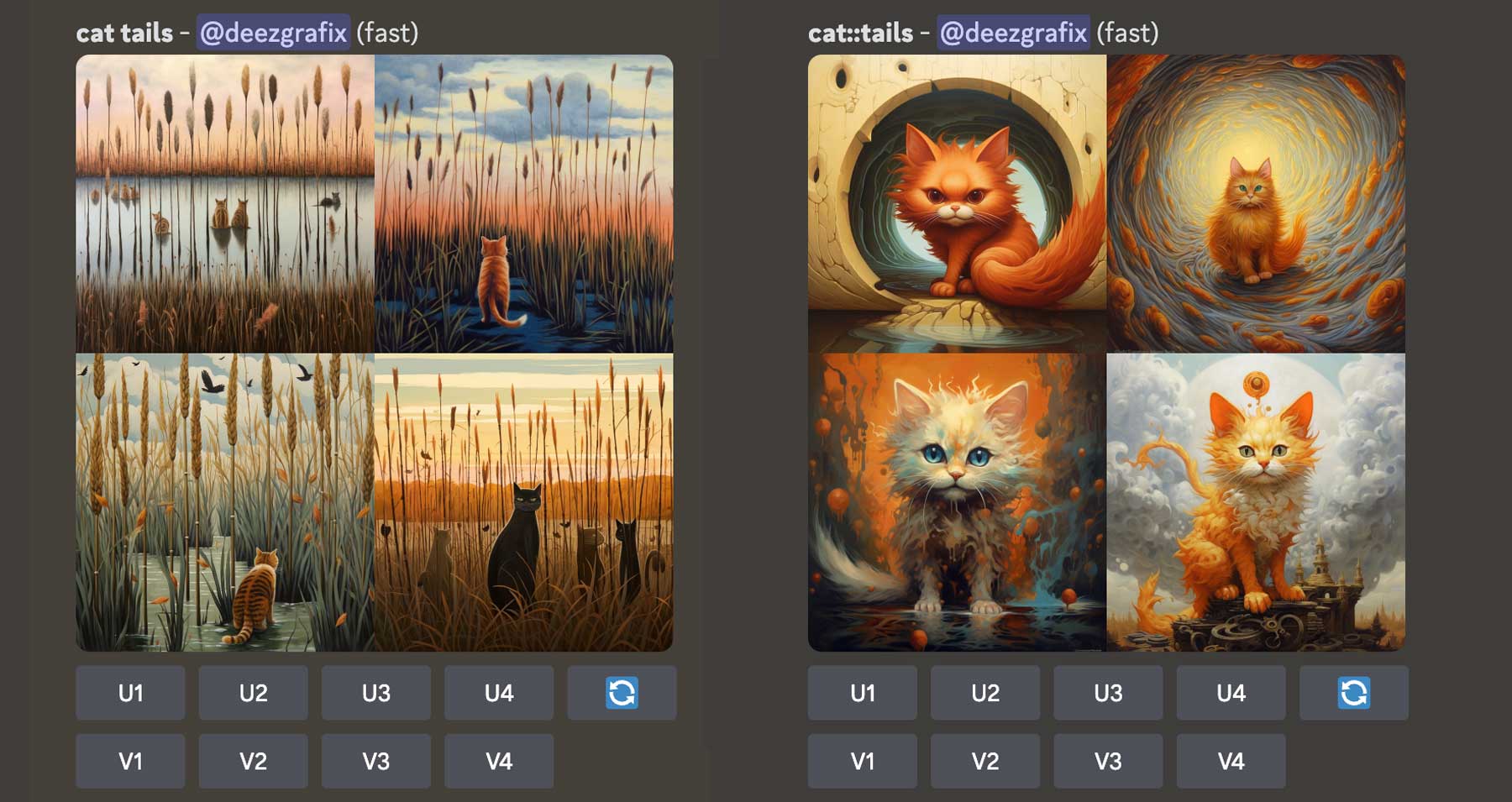
Son olarak, permütasyon istemleri, tek bir /imagine komutunun varyasyonlarını oluşturmanıza izin verir. Kıvrımlı parantez içinde virgülle ayrılmış bir seçenekler listesi girerek çalışır. Örneğin, farklı renkli çiçeklerin varyasyonlarını oluşturmak istiyorsanız, şuna benzer bir şey kullanırsınız: /hayal edin bir {kırmızı, turuncu, sarı, mavi} çiçek buketi :
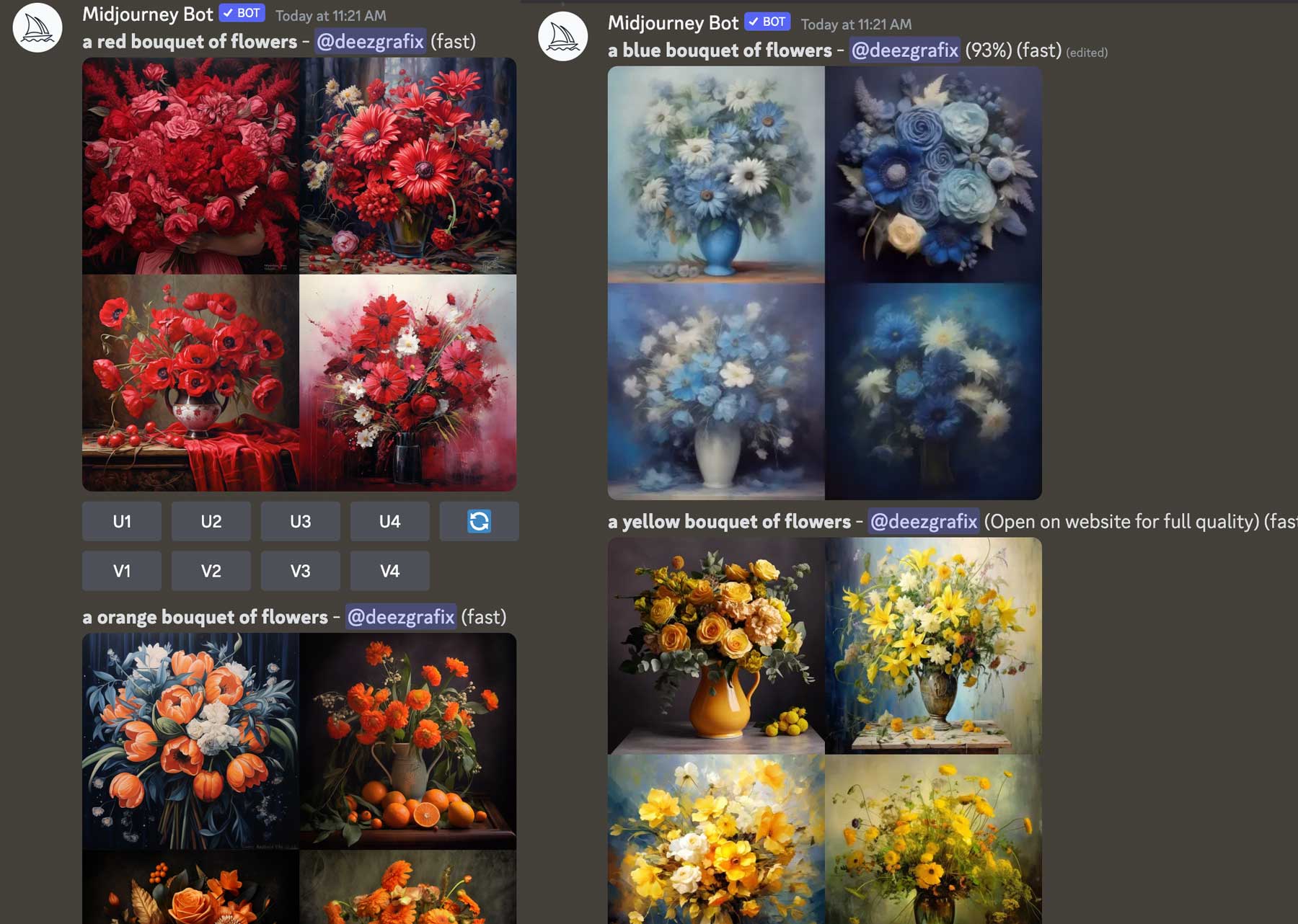
Midjourney'i Kullanmayla İlgili İpuçları
Herhangi bir yapay zeka üretken yazılımını başarıyla kullanmak için birkaç ipucu bilmek önemlidir. Nispeten yeni bir konsept olmasına rağmen, Midjourney gibi AI sanat üreteçleri ana akım haline geliyor. Bu nedenle, bundan en iyi şekilde nasıl yararlanılacağını öğrenmek önemlidir. İşte size dijital sanat yaratma arayışınızda başlamanız için birkaç ipucu ve püf noktası.
Kısa ve öz olun
Bu, verimsiz gibi görünse de, yapay zeka sanatı oluşturmak, iyi bir blog yazısı yazmakla aynı konsepti izler. Midjourney'de bilgi istemleri oluştururken açıklayıcı ama özlü olmak her zaman daha iyidir. Devam etmesi için çok fazla vermek onu bunaltabilir veya en azından istenmeyen görüntülerle sonuçlanabilir.
Örneğin, bu bilgi istemlerindeki farklılıkları kontrol edin. İlki /imagine a photorealistic cat bir dizi kedi görüntüsü üretecektir, ancak /imagine a photorealistic cat with long white fur and blue eyes gibi daha spesifik bir istem daha ayrıntılı bir çıktı üretecektir.
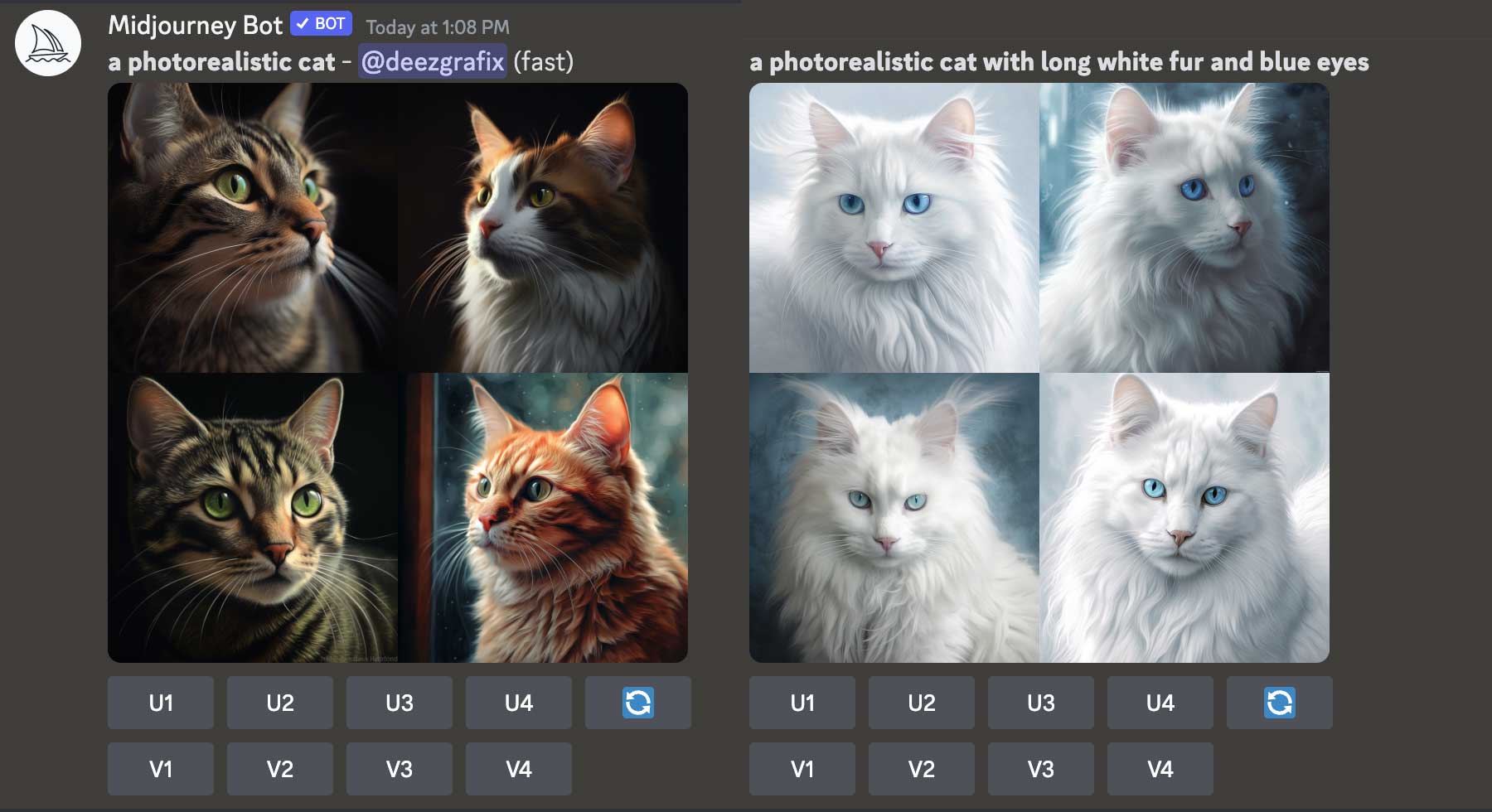
Stilleri ve Ortamları Kullanın
Midjourney'in en iyi yönlerinden biri kullanım kolaylığıdır. Kelimenin tam anlamıyla, herkes güzel sanat eserleri üreten bir komut istemi oluşturabilir. Oyununuzu geliştirmek istiyorsanız, istemlerinizde stiller ve ortamlar kullanın. Örneğin, Midjourney'e bu kadını 1700'ler dönemi Viktorya dönemi kraliçesi olarak hayal etmesini söyleyerek bizi Viktorya dönemi kraliçelerine dönüştürmek için kendi resimlerimizi yükledik. Victorian ve queen tanımlayıcılarını kullanan Midjourney, ne istediğimizi anladı. Sonuçlar ilginçti.

Ayrıca Midjourney'in farklı sanatsal stillere dayalı görüntüler oluşturmasını sağlayabilirsiniz. Bu örnekte, Leonardo da Vinci tarzında yapılmış bir Goldendoodle fotoğrafı /hayal etmesini istedik ve şu sonuç çıktı:

Ek olarak, benzersiz bir sanatsal görünüme sahip görüntüler oluşturmak için hat sanatı, eskiz, yağlı boya veya benzeri ortamları kullanabilirsiniz. Örneğin, 1968 Chevrolet Camaro'nun siyah-beyaz bir çizimini hayal edin :

Kavramları Birleştir
Denenecek başka bir şey de ilginç parçalar yaratmak için kavramları birleştirmek. Midjourney'den bir süper kahraman yaratmasını istemek yerine, daha hedefli sonuçlar elde etmek için başka bir tema ekleyin. Örneğin, Kanada bayrağının renklerine bürünmüş bir süper kahramanın bir dizi görüntüsüyle sonuçlanan bir Kanada süper kahramanı /imagine kullandık:

Daha Dinamik Çıktı için Aydınlatmayı Kullanın
Sanatsal ifadenin en önemli yönlerinden biri aydınlatmayı etkin kullanmaktır. Midjourney varsayılan olarak çıktıya biraz ışık katacaktır. Ancak, gelişme görmek istiyorsanız, en iyi yerlerden biri isteminize biraz ışık ekleyerek başlamaktır. Örneğin, güzel aydınlatma efektlerini dahil etmek için şu istemi kullandık: /eyfel Kulesi'nin sinematik aydınlatmayla tamamlanmış bir öğle vakti görüntüsünü hayal edin .

İstemli Midjourney Yapay Zeka Sanatı Örnekleri
Midjourney'i öğrenmenin en iyi yollarından biri, onunla olabildiğince çok oynamaktır. Farklı stillerde görüntüler oluşturmak, bilgi istemlerine girmenin daha iyi yollarını öğrenmek ve diğer AI sanatçılarından ilham almak için kullanın. Size Midjourney'in muazzam yeteneklerini göstermek için, birkaç saatlik görüntü oluşturmanın ardından neler başarılabileceğine dair birkaç örnek.
Resimlerinizi Kullanmak
Kendinizi Kraliyet ailesinin bir üyesine veya havalı bir süper kahramana dönüştürmek istiyorsanız, fotoğraflarınızdan birini Midjourney ile kullanmayı deneyin. Bunu yapmak için, ekranınızın altındaki metin istemi kutusunun yanındaki artı işaretini tıklayın.
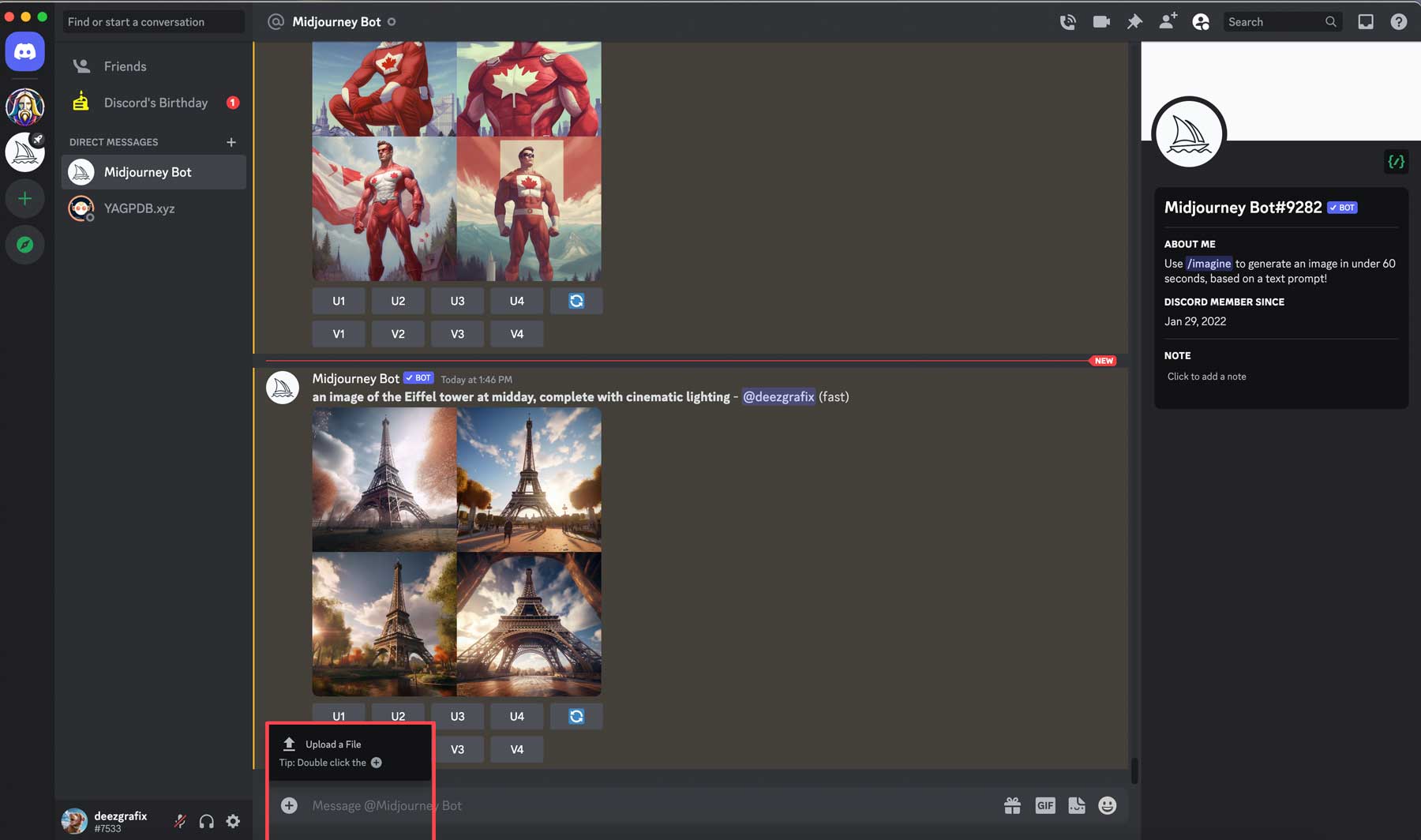
Yüklendikten sonra resme tıklayın, ardından tarayıcıda aç'ı seçin. Bir sonraki adımda, /imagine ile birlikte kullanmak için resim URL'sini kopyalamanız gerekecek.
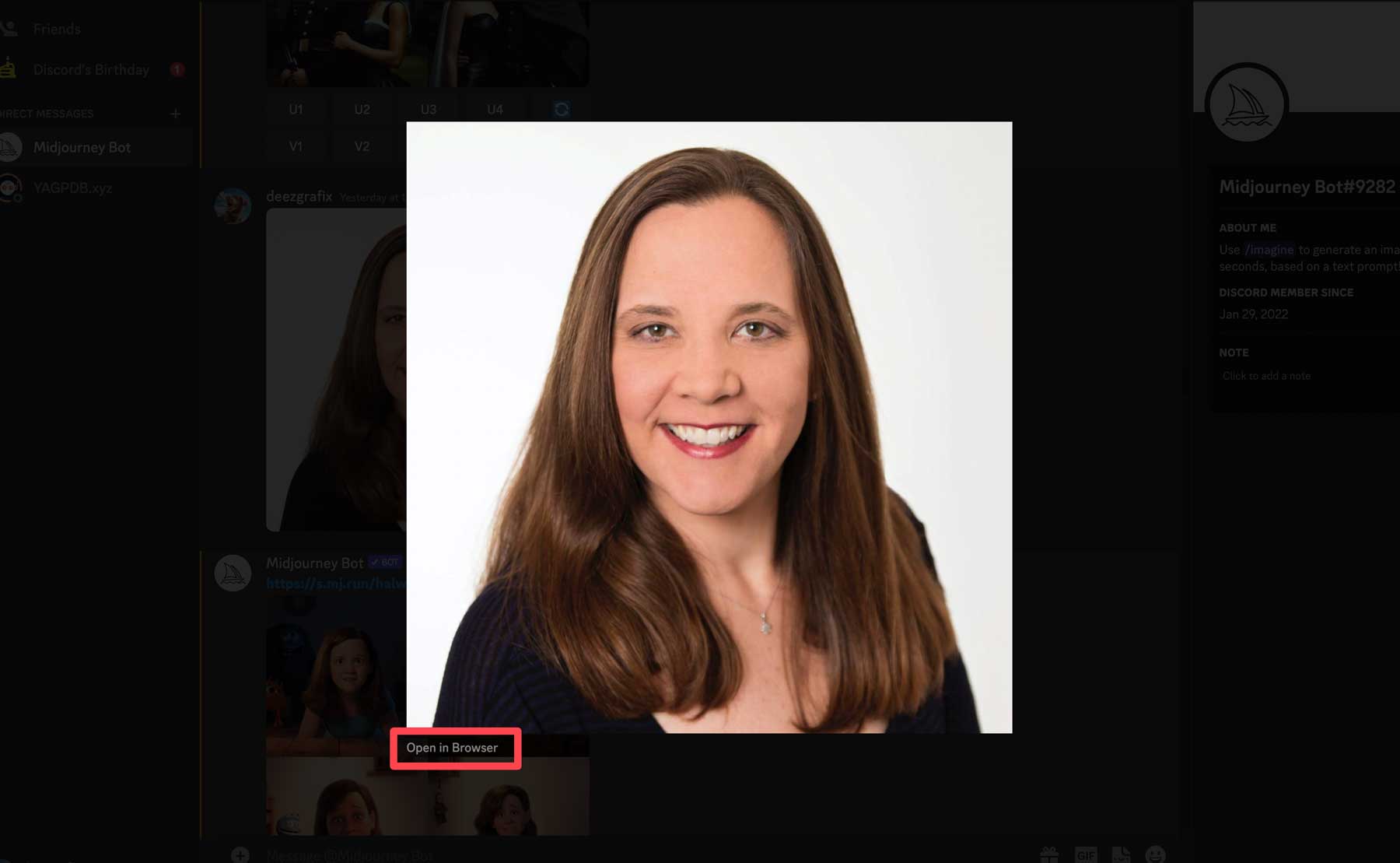
Ardından, metin alanına /imagine yazın, ardından yüklediğiniz görselin URL'sini yapıştırın . Oluşturmak istediğiniz görüntüyü takip edin. Bizim durumumuzda, sinematik aydınlatmalı bir süper kahraman görüntüsü istiyoruz.

Midjourney, istediğiniz görüntüyü oluşturmak için elinden gelenin en iyisini yapacaktır, ancak spesifik olmayı unutmayın. Fotoğrafların kadın olmasını istiyorsanız bunu belirtiniz. Bir kadının resmini yüklemeniz, kadın süper kahramanlar alacağınız anlamına gelmez. Örneğin, bir kadın süper kahramanın hipergerçekçi bir görüntüsünü /hayal et istemini kullandık. Dişi kelimesini atlamak, Midjourney'in sizin için işe yarayan veya yaramayan erkek fotoğrafları oluşturmasına neden olabilir.
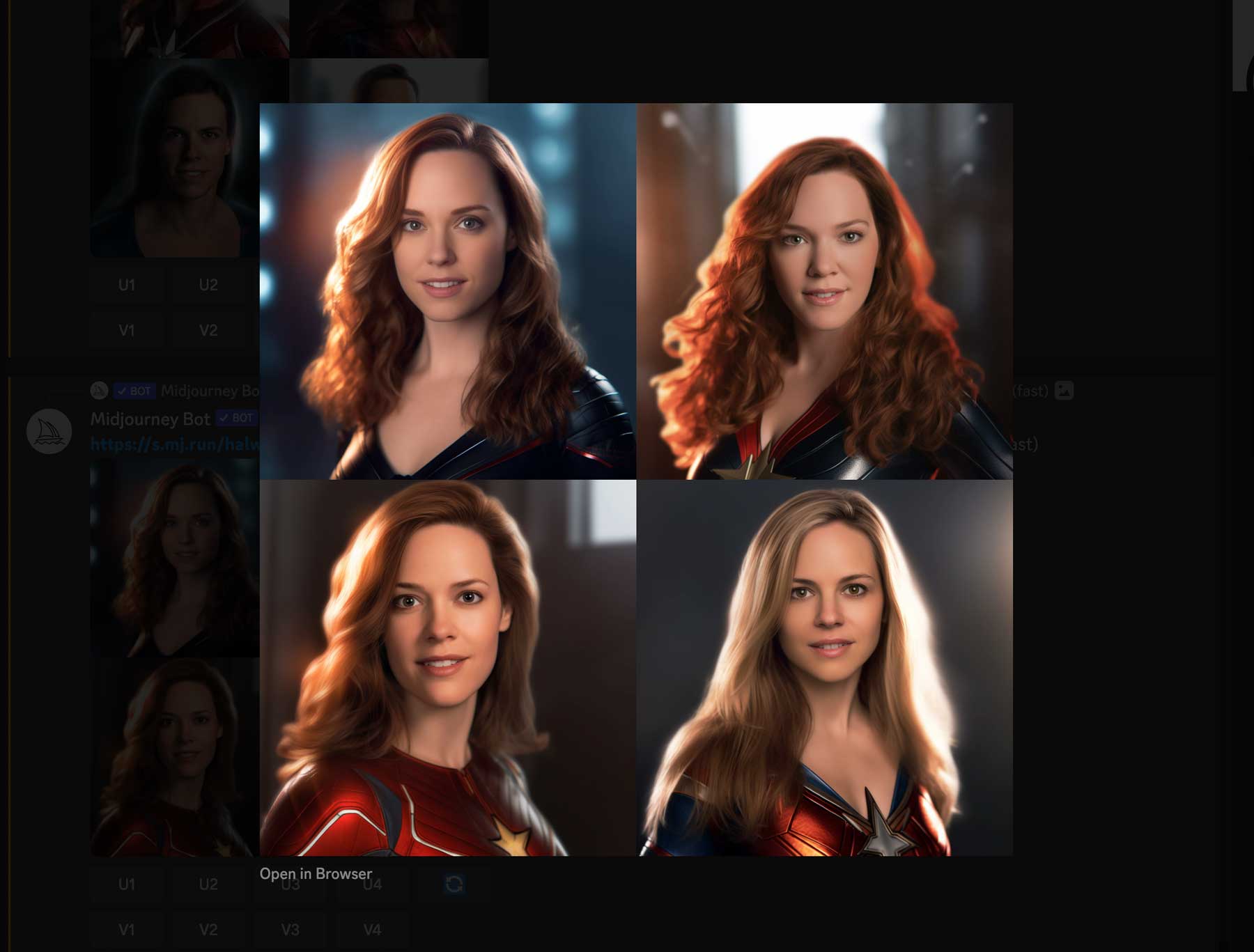
Karıştırma Efektlerini Kullanma
Çarpıcı efektler oluşturmak için / blend komutunu kullanmayı deneyin.
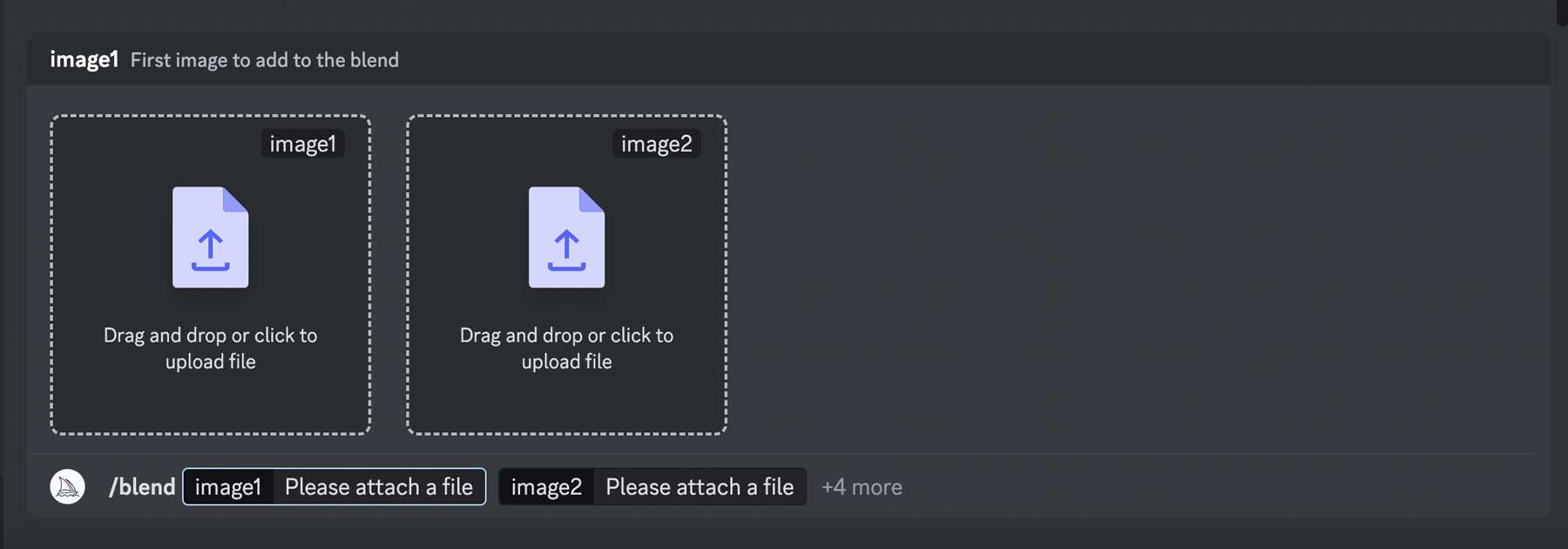
/imagine komutuna çok benzer şekilde çalışır, ancak 2-5 görüntü arasında herhangi bir yere yükleyebilir ve ardından Midjourney'den bunları bir metin istemiyle karıştırmasını isteyebilirsiniz. Bununla birlikte, en iyi sonuçlar için her iki görüntünün de aynı boyutlara sahip olduğundan emin olun. İstediğiniz en boy oranını bile belirleyebilirsiniz. Örneğin, bir kedi ve köpeğin fotoğrafını birleştirmek için /blend komutunu kullandık ve sonuçta köpeğin görüntüsü, kedinin fotoğrafıyla aynı duyguyu aldı.
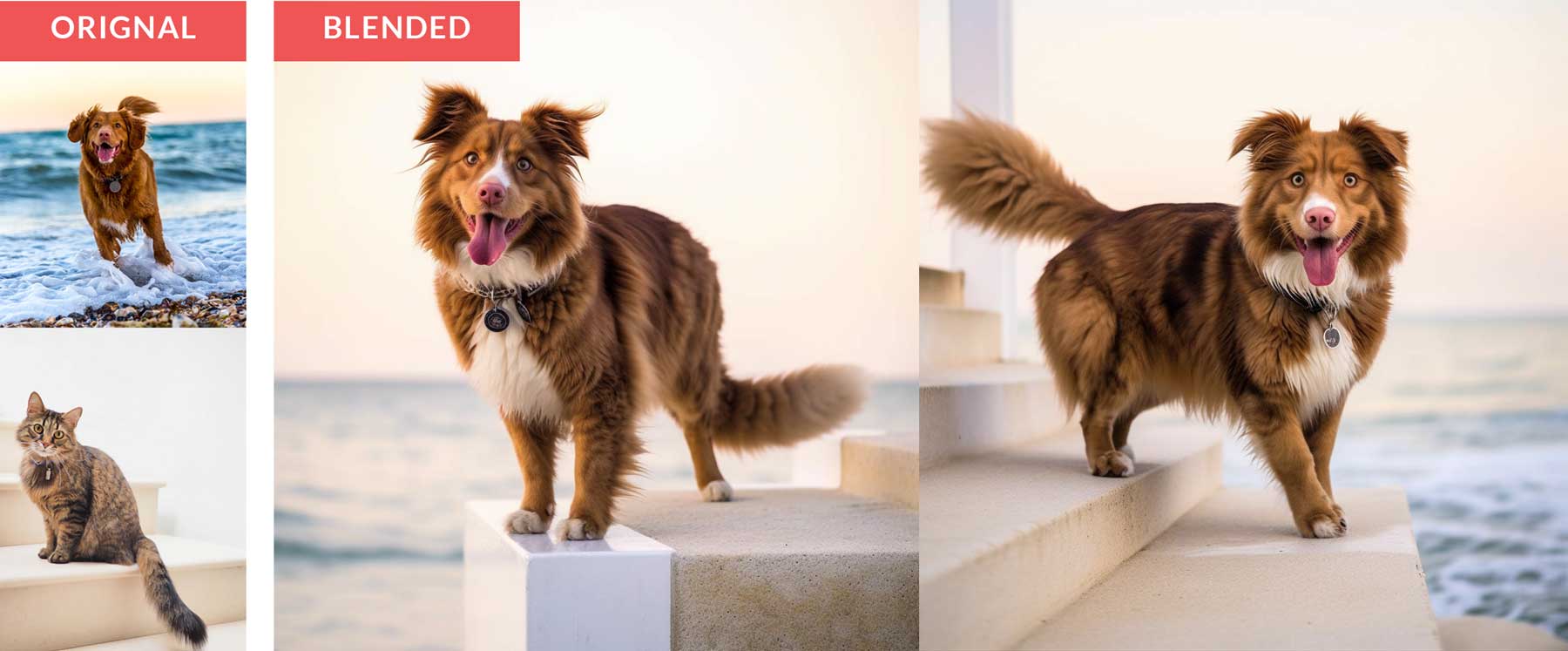
MidJourney Üzerine Son Düşünceler
Ne tür AI sanatı yaratırsanız yaratın, Midjourney bunu yapabilir. AI sanatı üretmenin en iyi yanlarından biri, yaratıcı olmak için çizim veya resim yapabilmek zorunda olmamaktır. En boy oranı, stil veya görüntü ağırlığı için karışım veya özel parametreler gibi önceden tanımlanmış araçları kullanarak, sizi şaşırtacak türünün tek örneği sanat eserleri oluşturabilirsiniz.

Daha fazla yapay zeka eğitimi mi arıyorsunuz? Bir web sitesi tasarlamak için Midjourney ve Divi'yi kullanarak gönderimize göz atın: Divi ile Harika Web Tasarımı Yaratmak İçin Yapay Zeka Nasıl Kullanılır (ChatGPT ve MidJourney Kullanarak).
